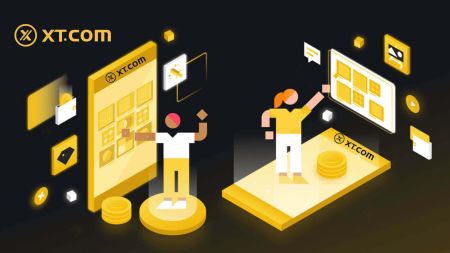XT.com Konto - XT.com Denmark - XT.com Danmark
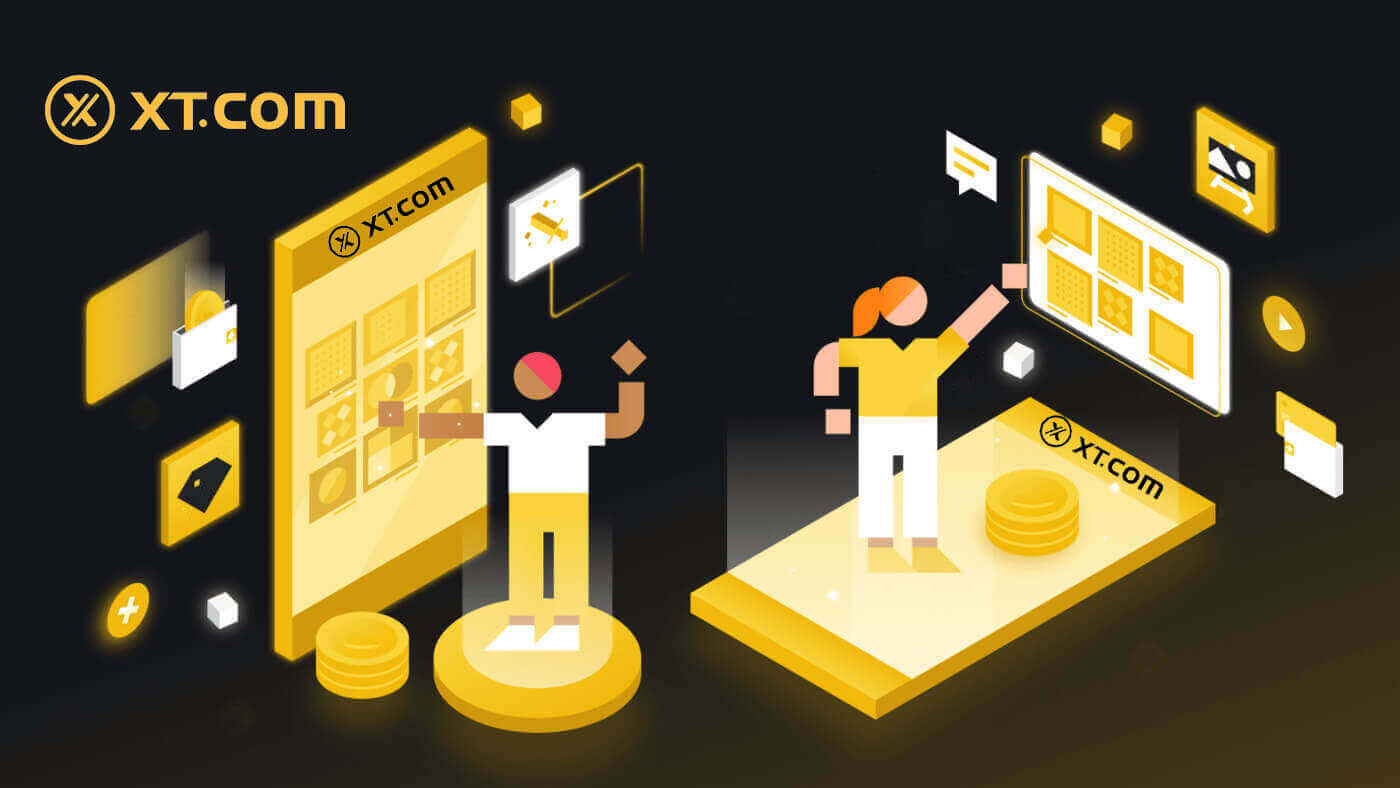
Sådan åbner du en konto på XT.com
Sådan åbner du en XT.com-konto med e-mail
1. Gå til XT.com og klik på [Sign up] .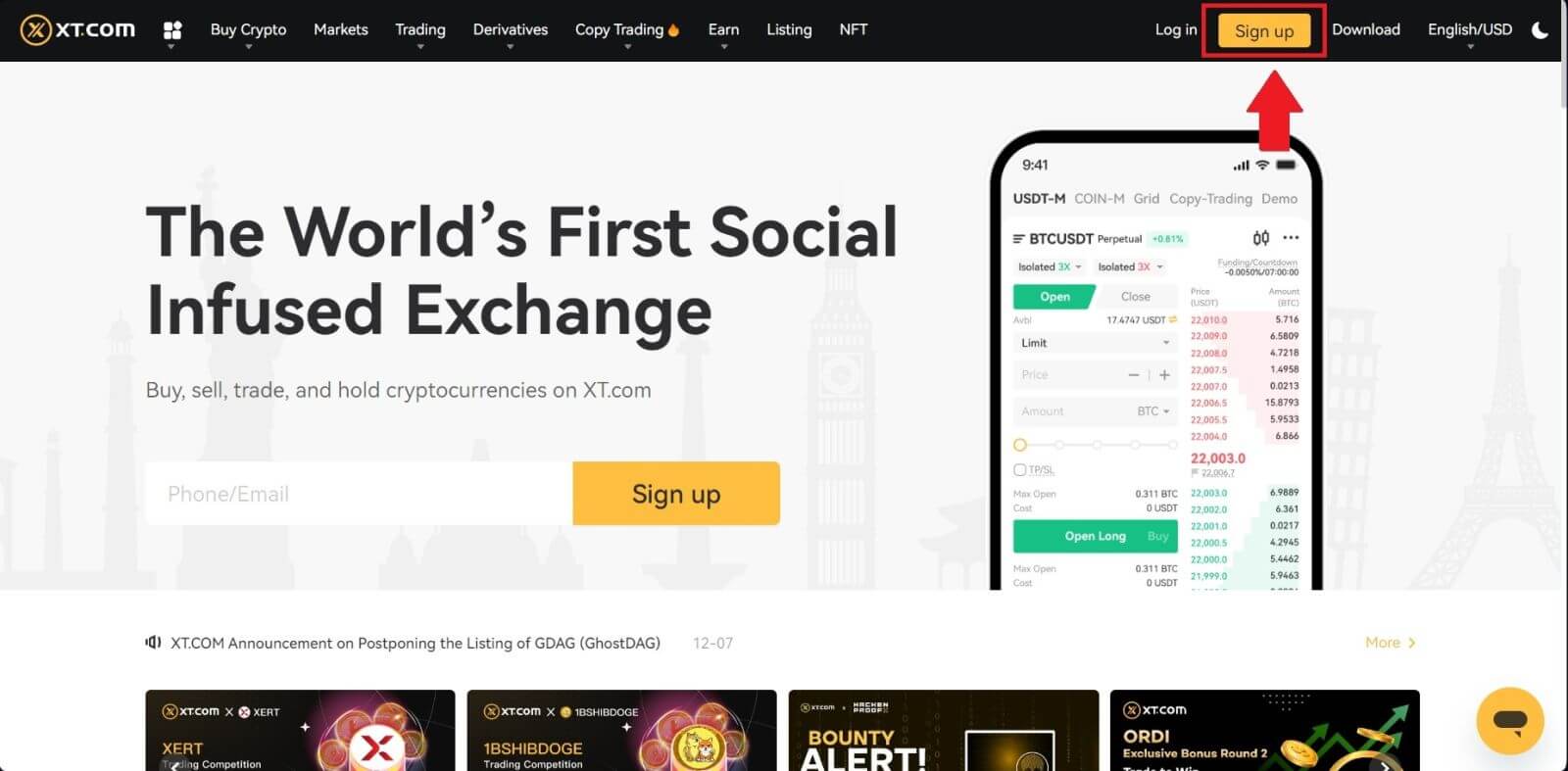
2. Vælg dit område, og klik på [Bekræft] .
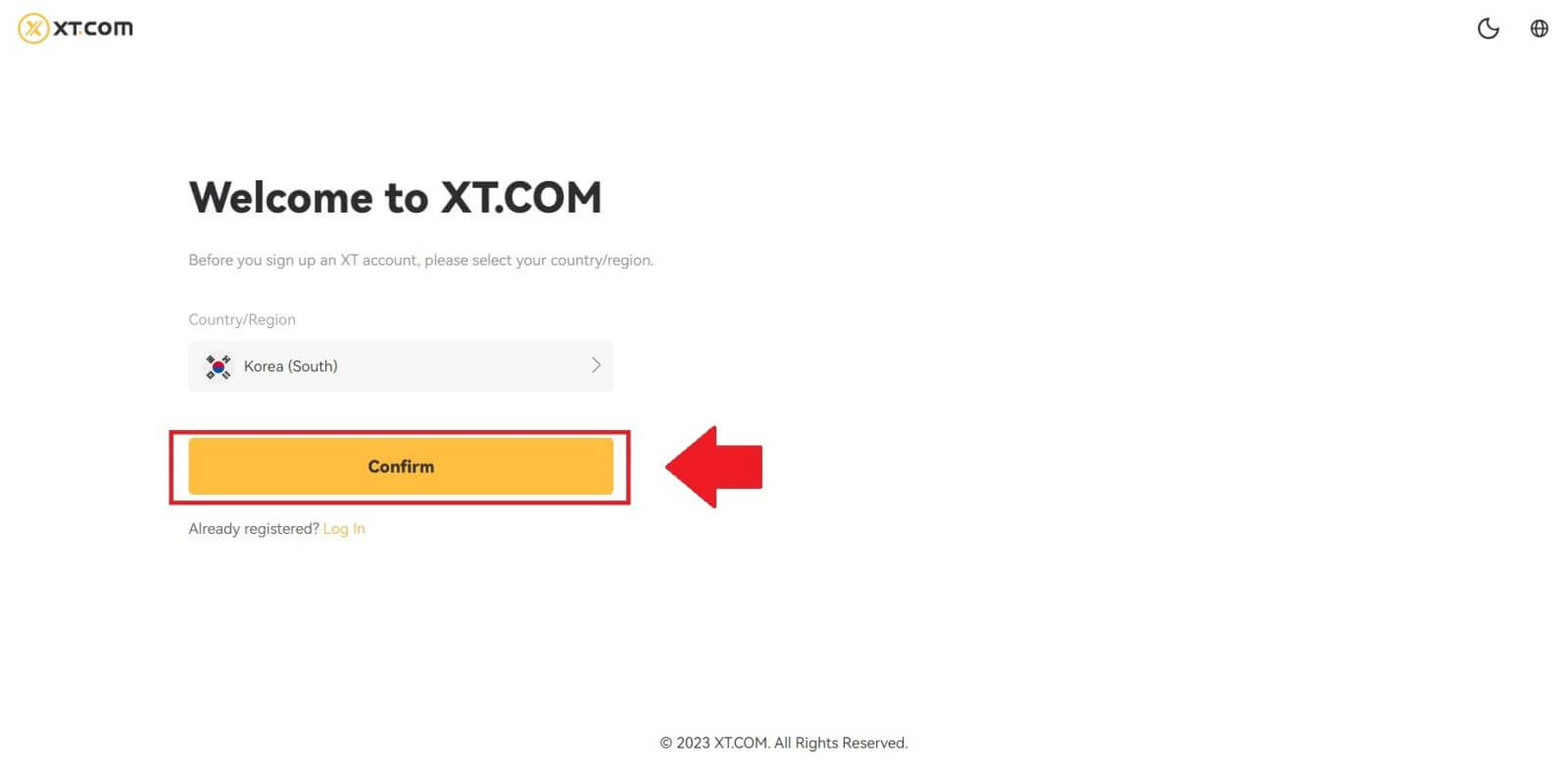
3. Vælg [E-mail] og indtast din e-mail-adresse, opret en sikker adgangskode til din konto og klik på [Tilmeld] .
Bemærk:
- Dit kodeord skal indeholde mindst 8 tegn , inklusive et stort bogstav og et tal.
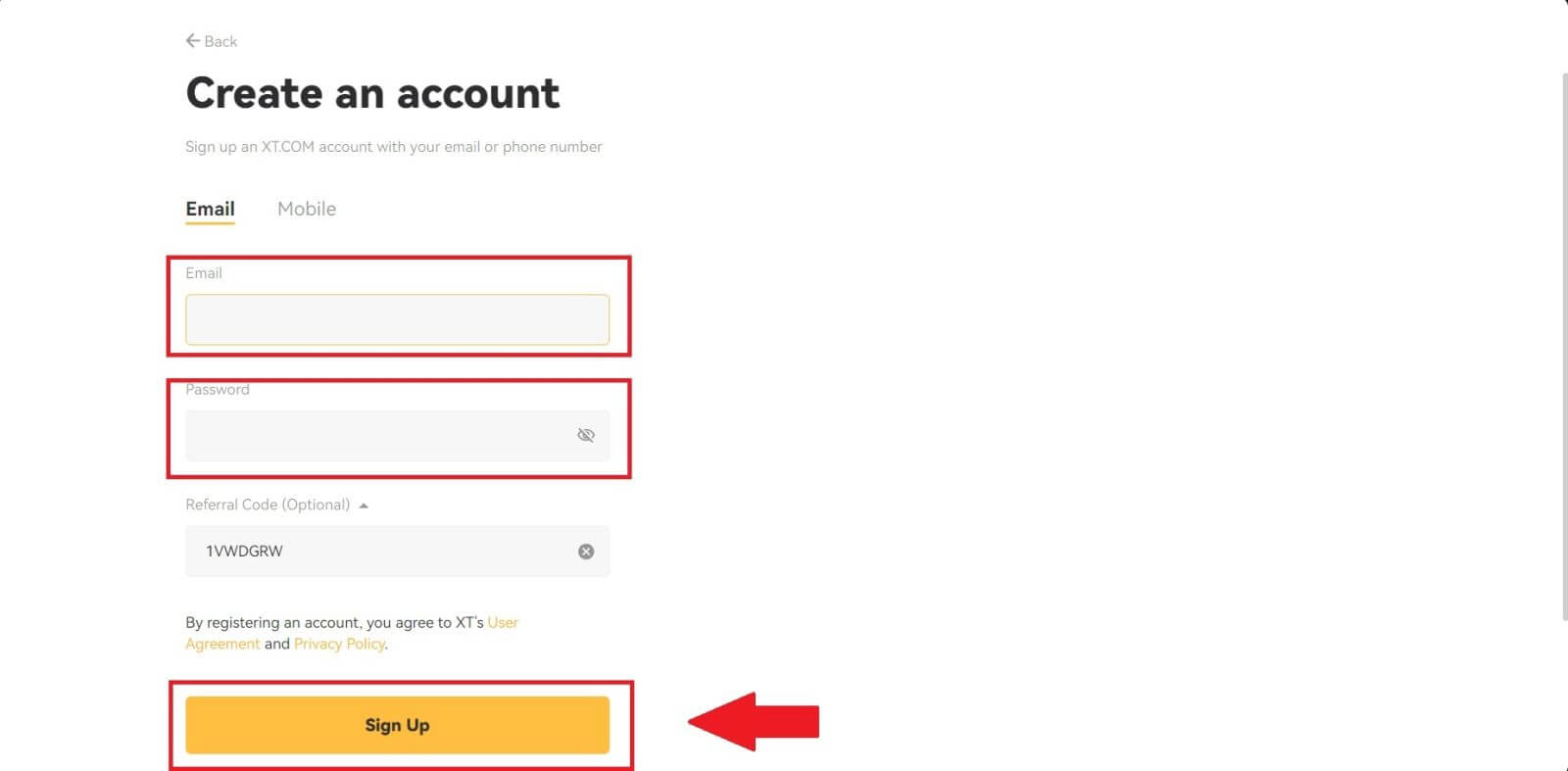
4. Du modtager en 6-cifret bekræftelseskode i din e-mail. Indtast koden for at fortsætte processen.
Hvis du ikke har modtaget nogen bekræftelseskode, skal du klikke på [Send igen] .
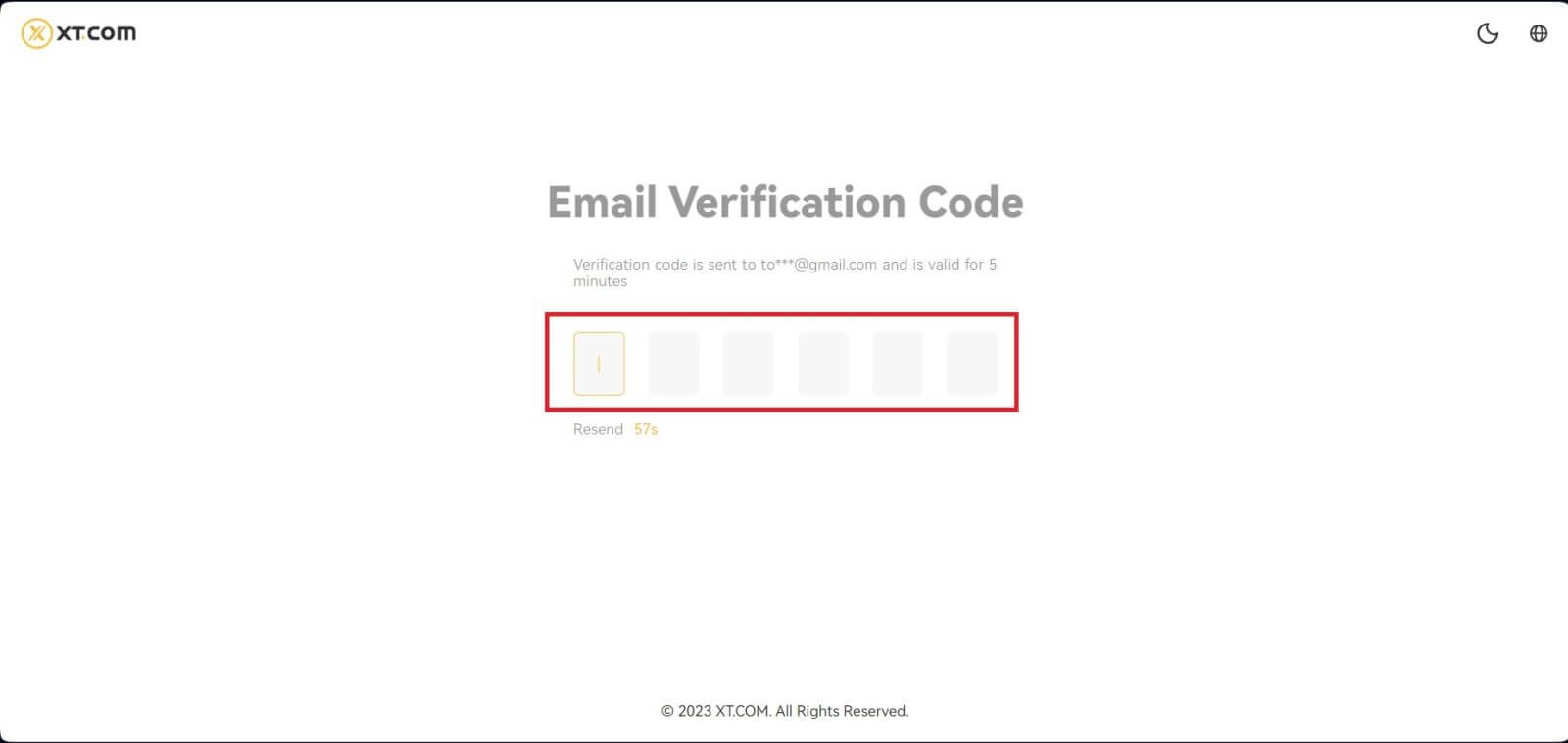
5. Tillykke, du har registreret dig på XT.com.
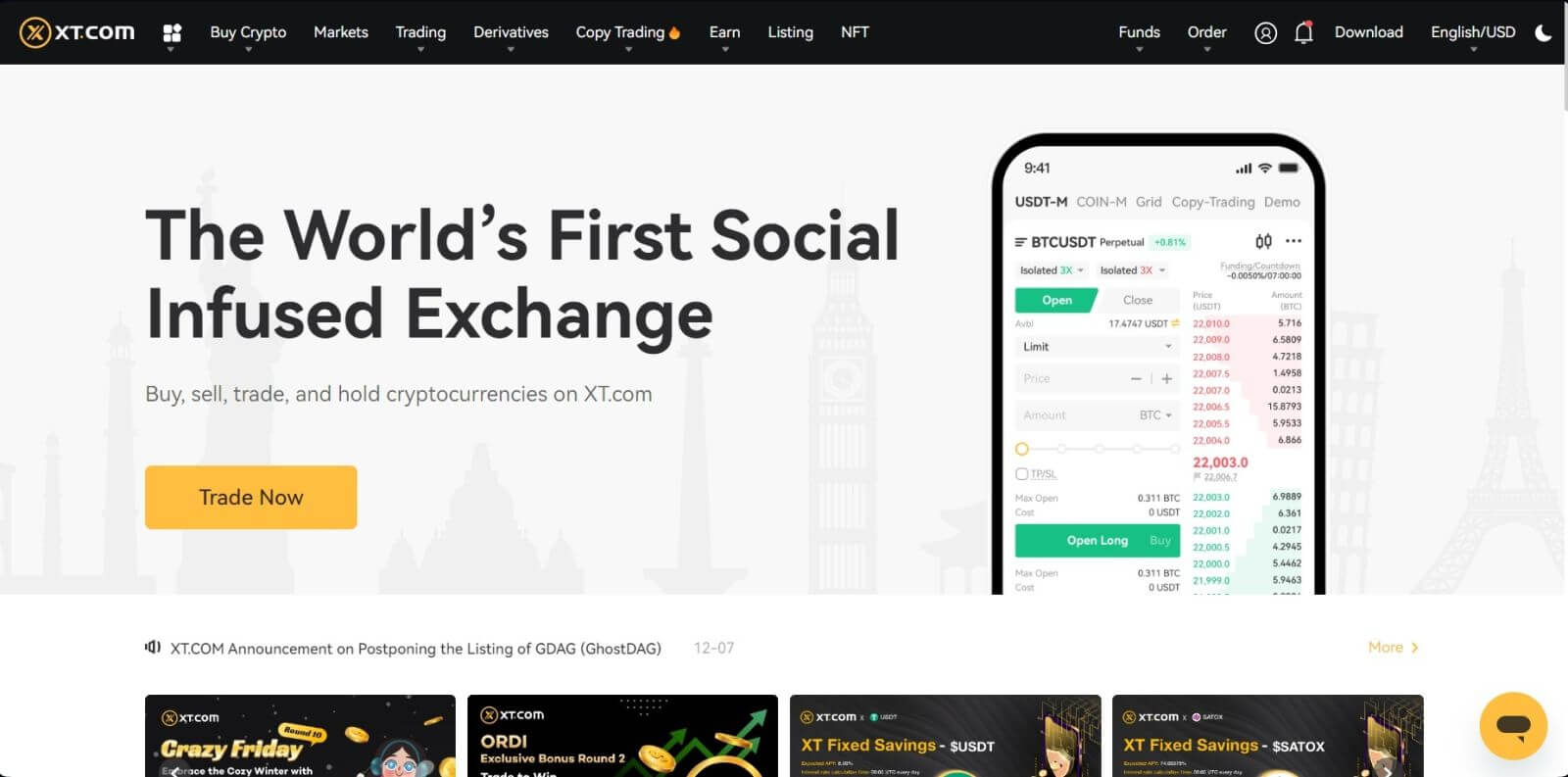
Sådan åbner du en XT.com-konto med telefonnummer
1. Gå til XT.com og klik på [Sign up] .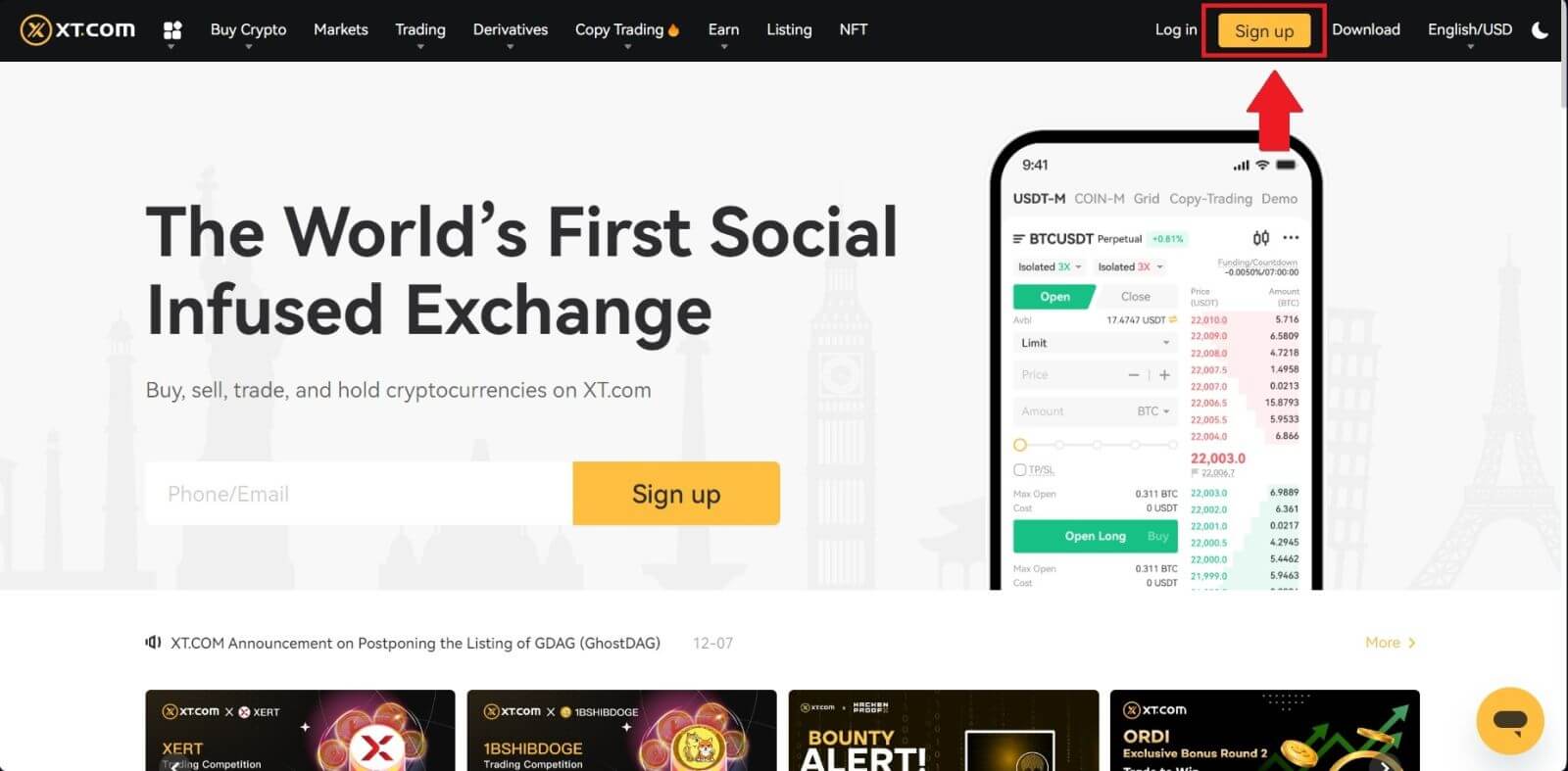
2. Vælg dit område, og klik på [Bekræft] .
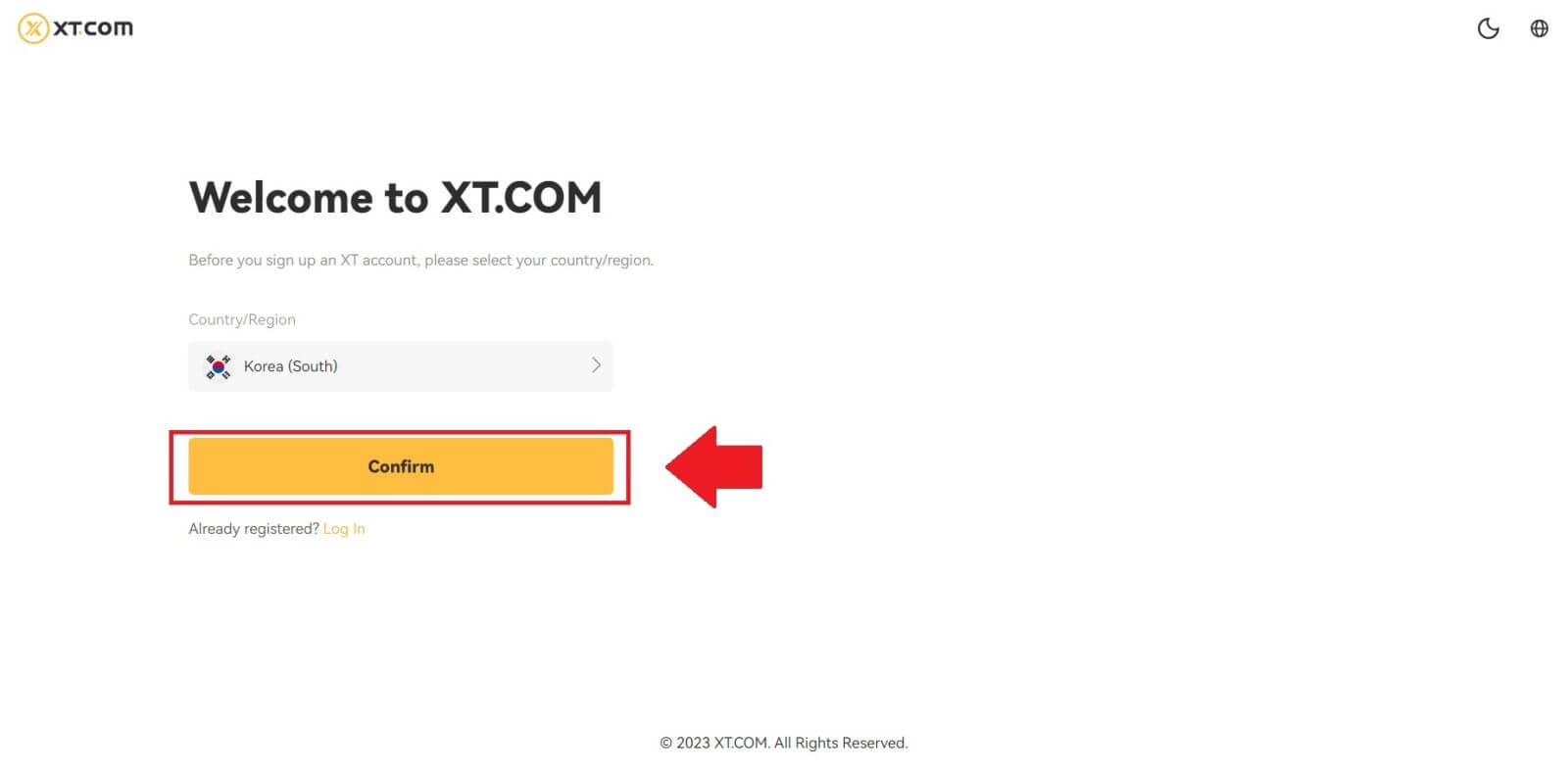
3. Vælg [Mobil] , og vælg din region, indtast dit telefonnummer, opret en sikker adgangskode til din konto, og klik på [Tilmeld] .
Bemærk:
- Dit kodeord skal indeholde mindst 8 tegn , inklusive et stort bogstav og et tal.
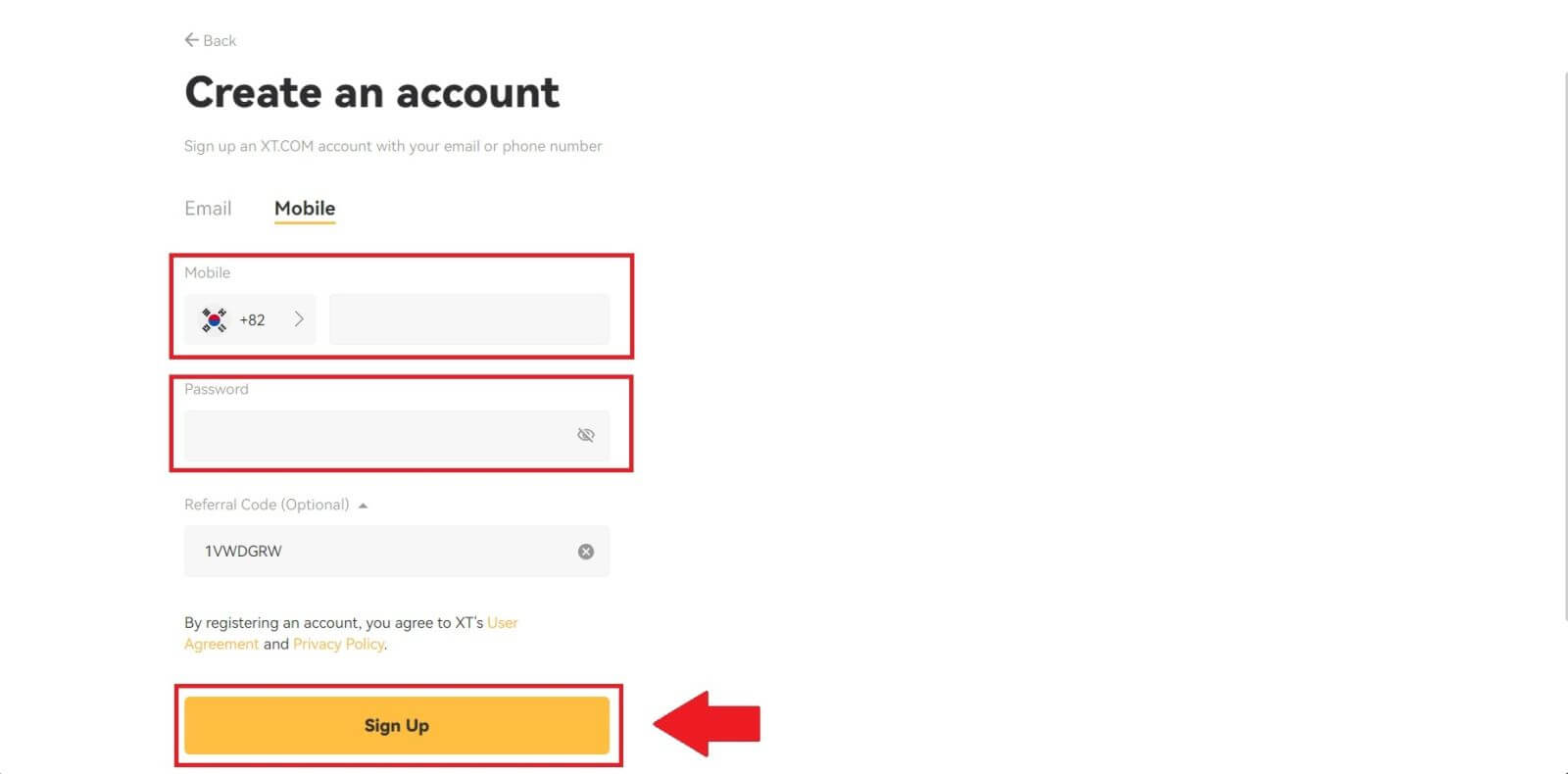
4. Du modtager en 6-cifret SMS-bekræftelseskode på din telefon. Indtast koden for at fortsætte processen.
Hvis du ikke har modtaget nogen bekræftelseskode, skal du klikke på [Send igen] eller trykke på [Stemmebekræftelseskode] .
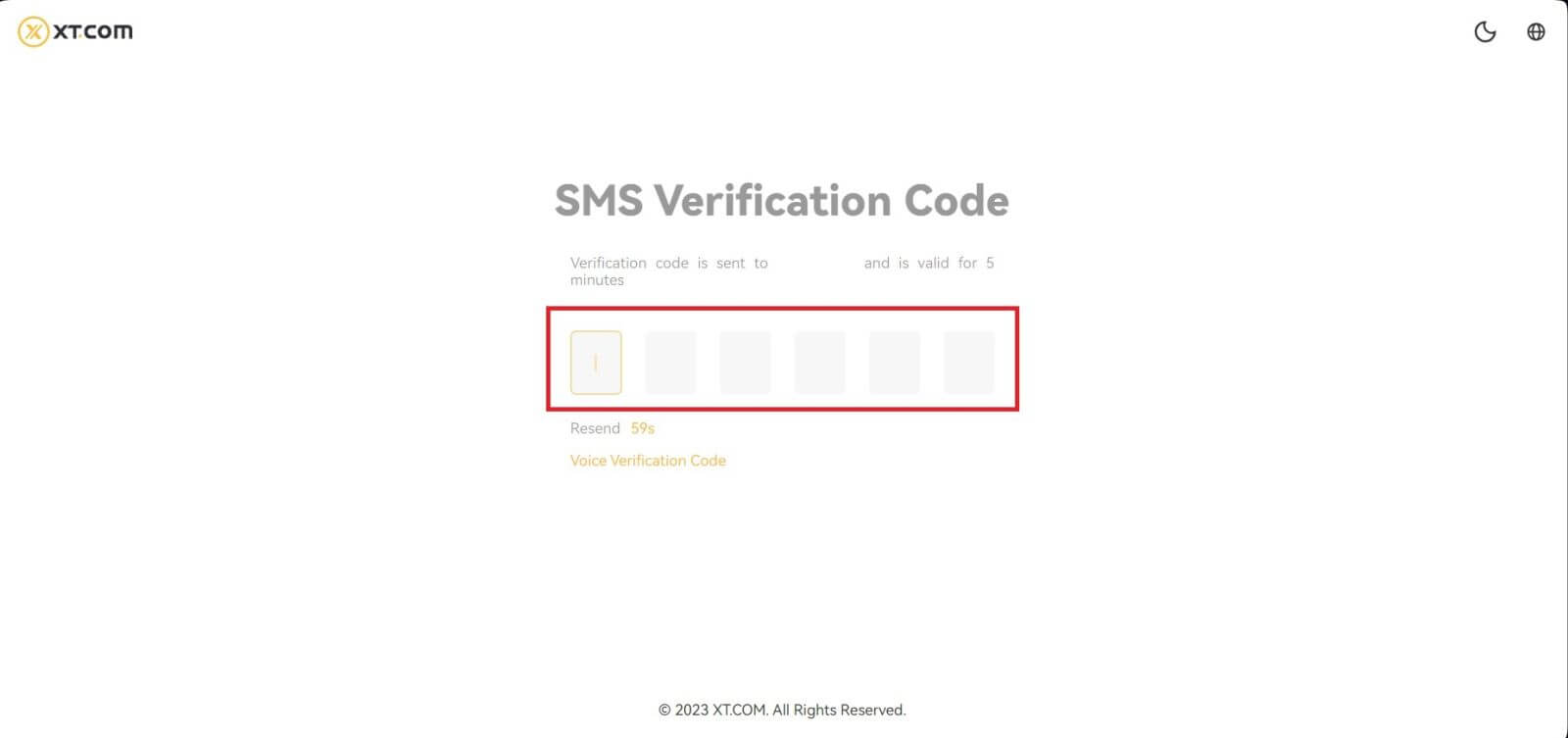
5. Tillykke, du har registreret dig på XT.com.
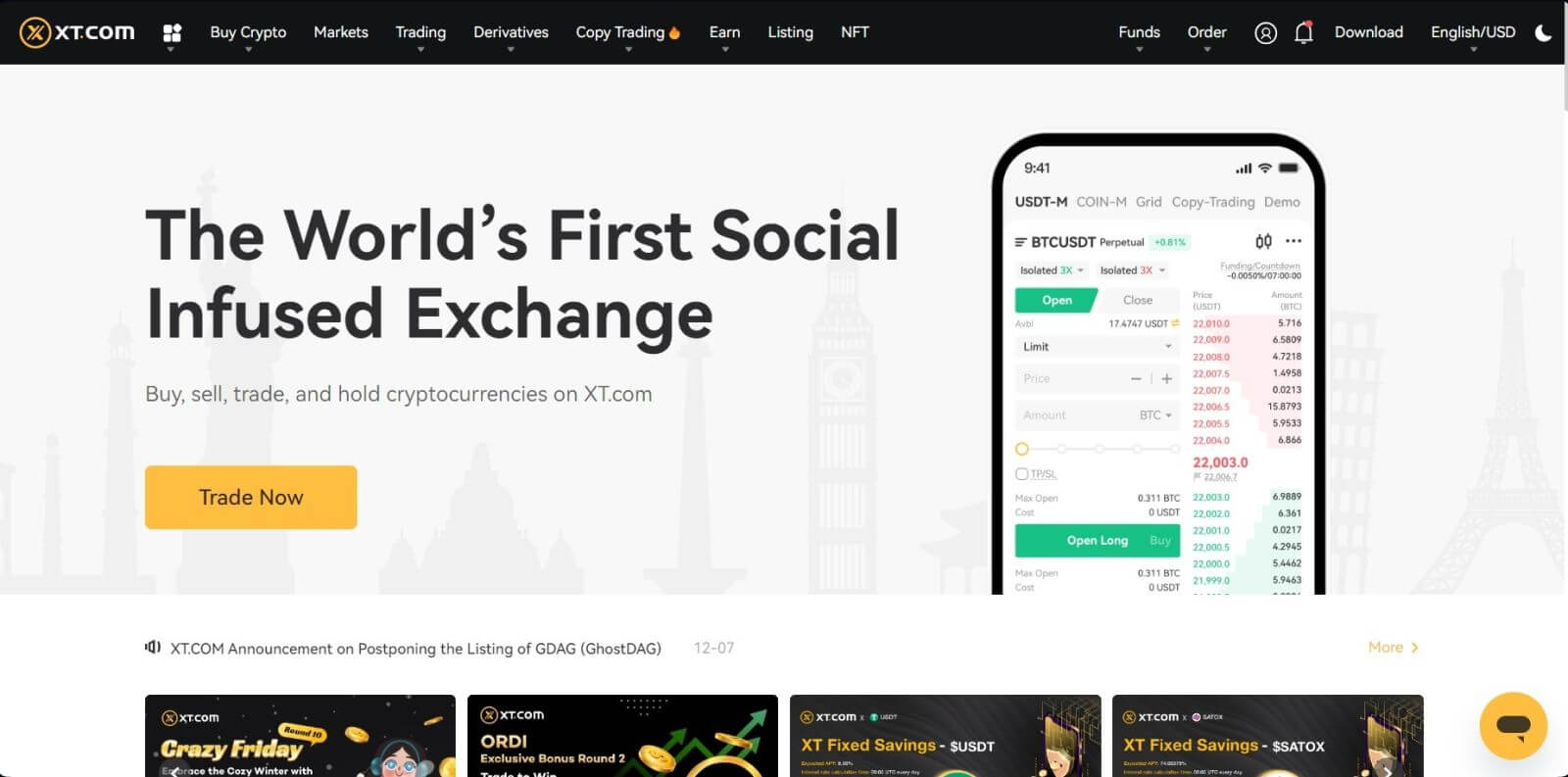
Sådan åbner du en XT.com-konto (app)
1. Du skal installere XT.com-applikationen for at oprette en konto til handel i Google Play Butik eller App Store .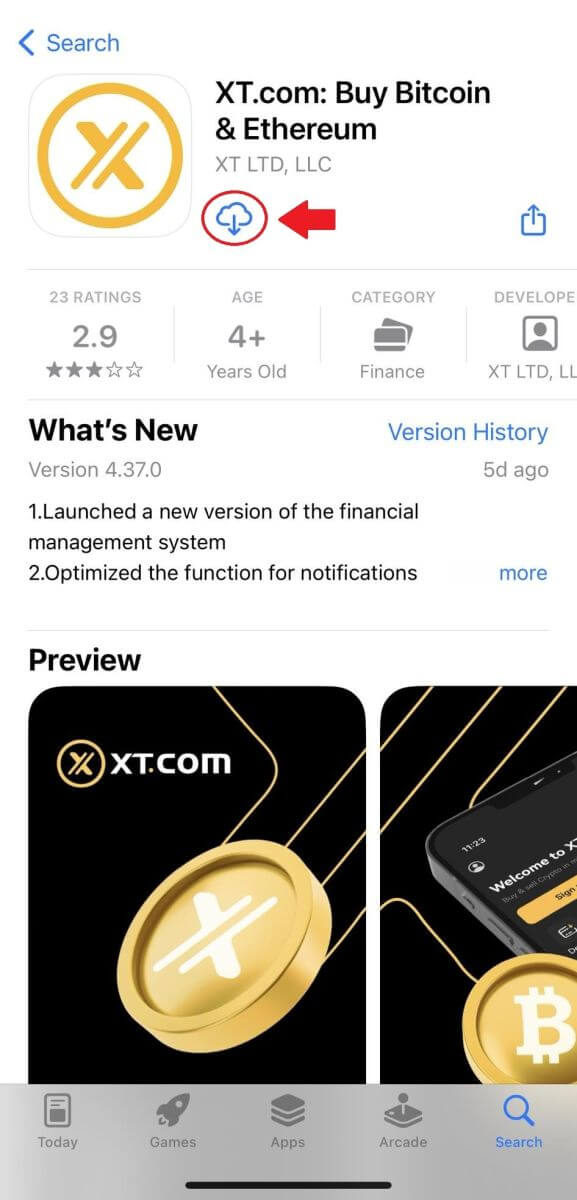
2. Åbn XT.com-appen og tryk på [Tilmeld] .
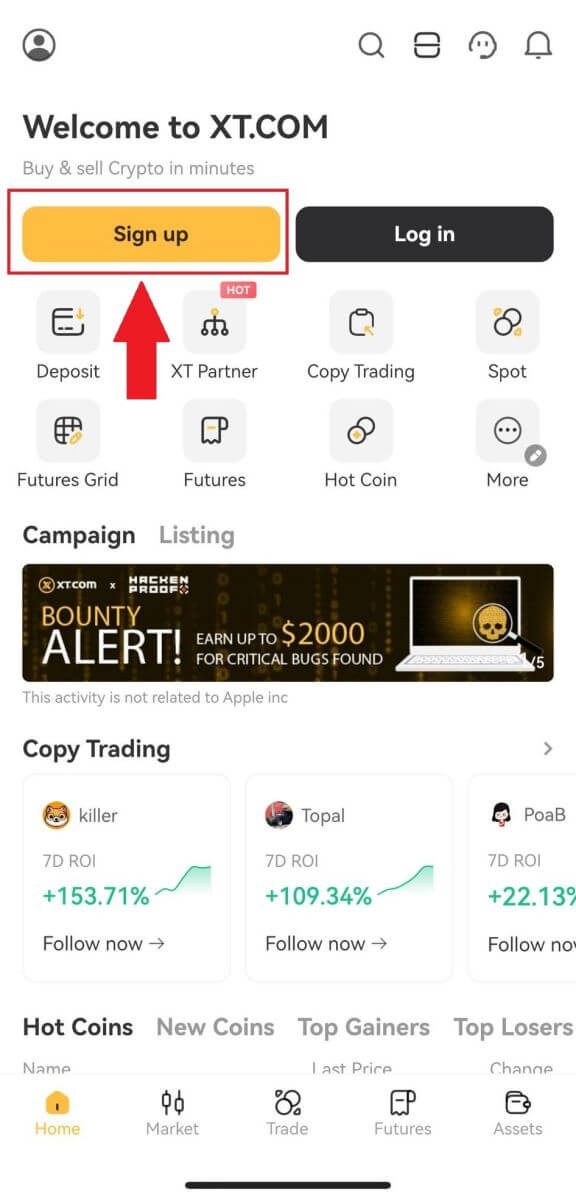
3. Vælg dit område, og tryk på [Næste] .
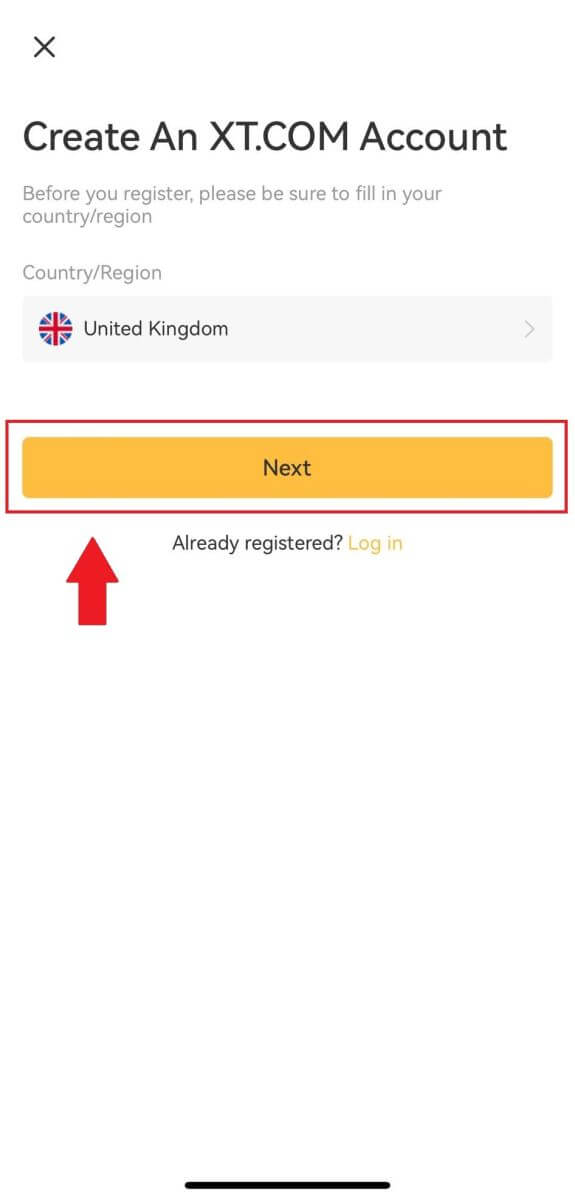
4. Vælg [ Email ] eller [ Phone Number ], indtast din e-mail-adresse eller telefonnummer, opret en sikker adgangskode til din konto, og tryk på [Register] .
Bemærk :
- Dit kodeord skal indeholde mindst 8 tegn, inklusive et stort bogstav og et tal.
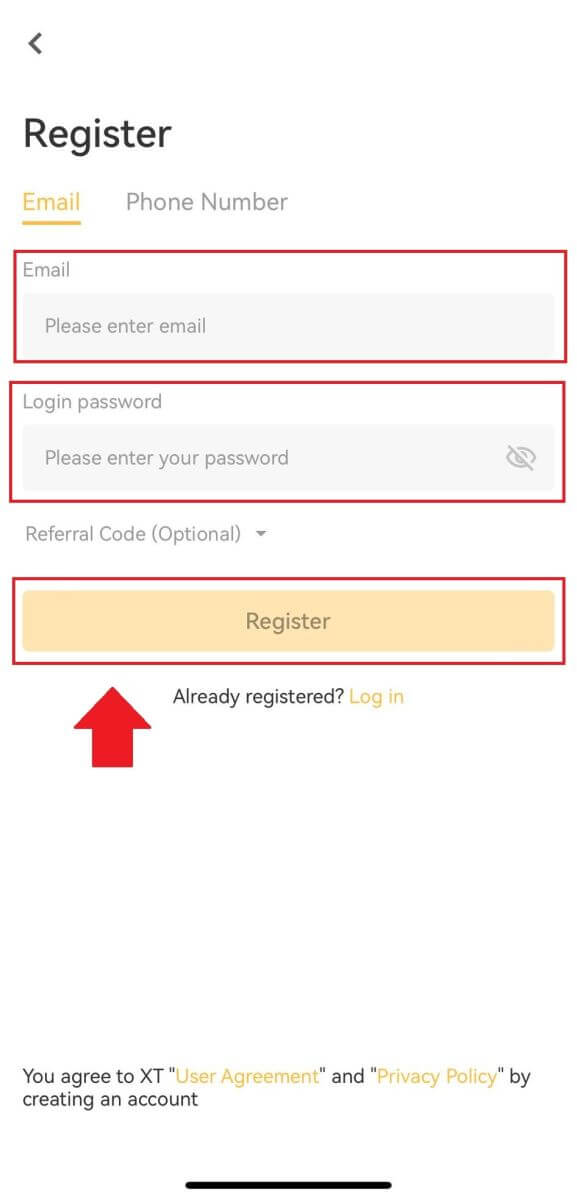
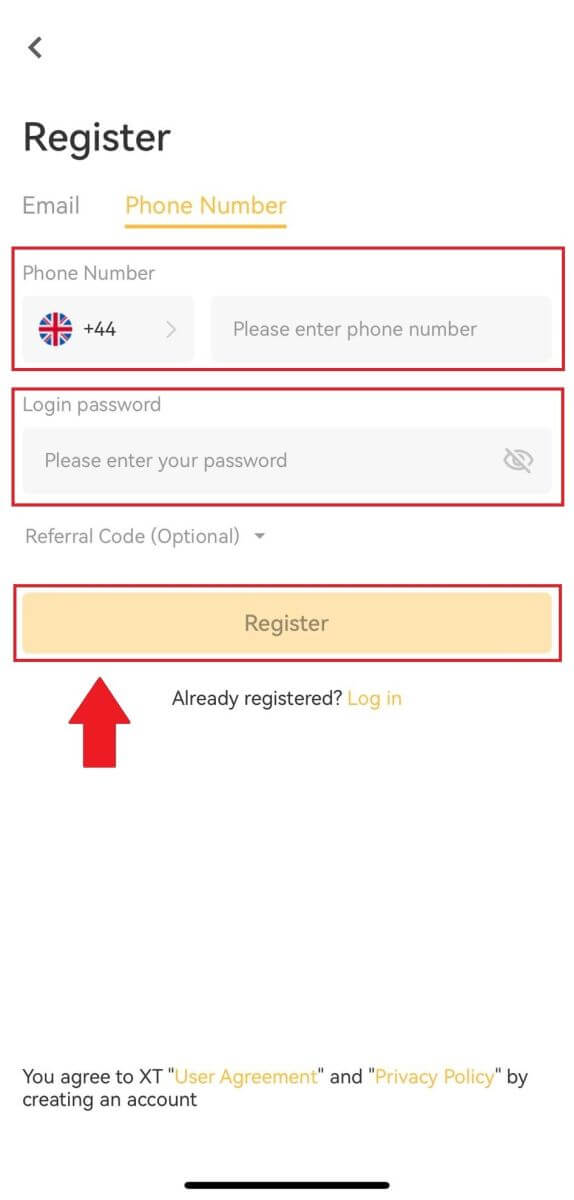
5. Du modtager en 6-cifret bekræftelseskode i din e-mail eller telefon. Indtast koden for at fortsætte processen.
Hvis du ikke har modtaget nogen bekræftelseskode, skal du klikke på [Send igen] eller trykke på [Voice Verification Code].
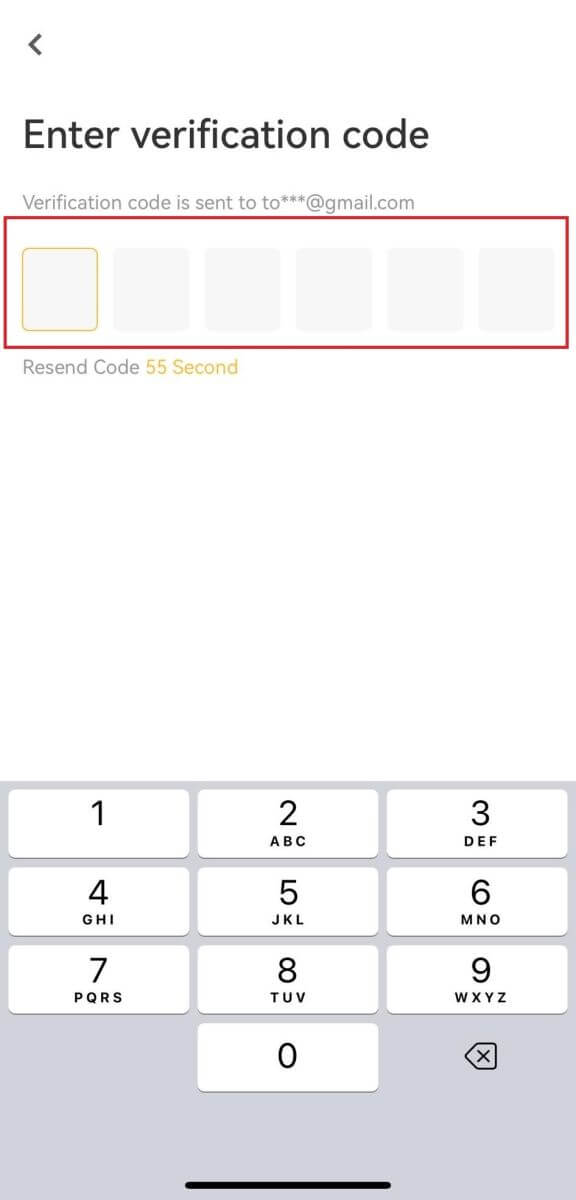
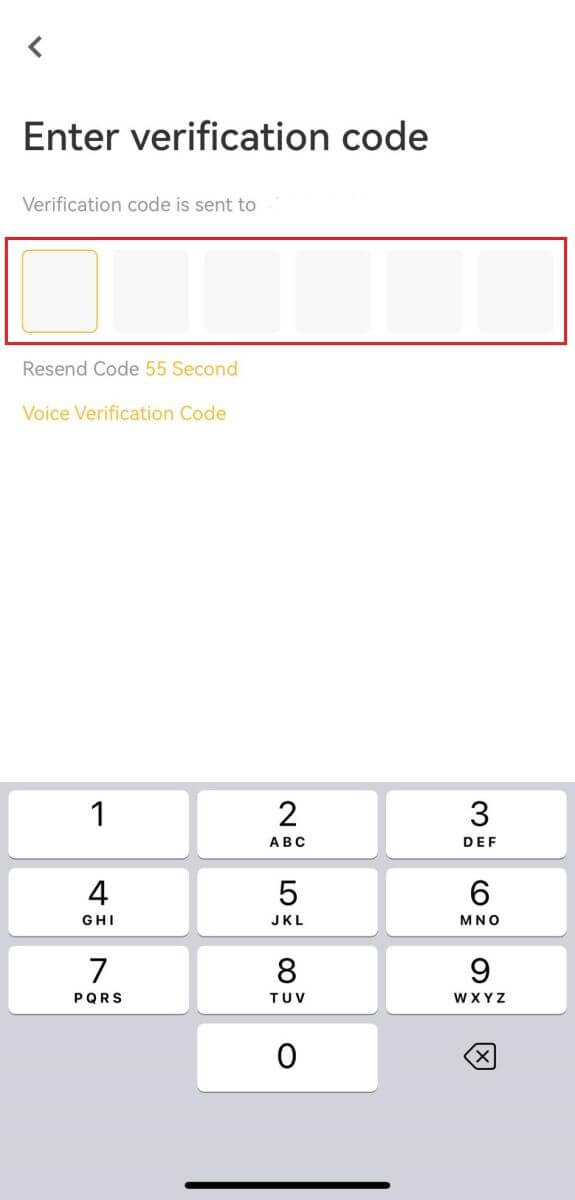
6. Tillykke! Du har oprettet en XT.com-konto på din telefon
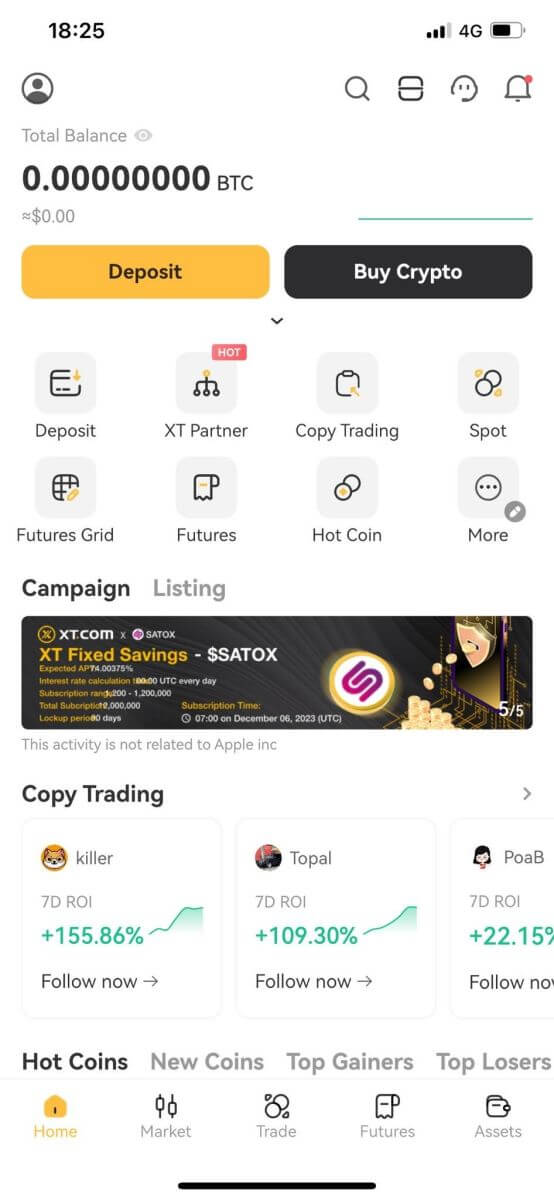
Ofte stillede spørgsmål (FAQ)
Hvorfor kan jeg ikke modtage e-mails fra XT.com?
Hvis du ikke modtager e-mails sendt fra XT.com, skal du følge instruktionerne nedenfor for at kontrollere din e-mails indstillinger:1. Er du logget ind på den e-mail-adresse, der er registreret på din XT.com-konto? Nogle gange er du muligvis logget ud af din e-mail på din enhed og kan derfor ikke se XT.com-e-mails. Log venligst ind og opdater.
2. Har du tjekket spam-mappen i din e-mail? Hvis du opdager, at din e-mail-tjenesteudbyder skubber XT.com-e-mails ind i din spam-mappe, kan du markere dem som "sikre" ved at hvidliste XT.com-mailadresser. Du kan se Sådan hvidlister du XT.com-e-mails for at konfigurere det.
3. Er funktionaliteten af din e-mailklient eller tjenesteudbyder normal? For at være sikker på, at dit firewall eller antivirusprogram ikke forårsager en sikkerhedskonflikt, kan du kontrollere e-mail-serverens indstillinger.
4. Er din indbakke fyldt med e-mails? Du vil ikke være i stand til at sende eller modtage e-mails, hvis du har nået grænsen. For at gøre plads til nye e-mails kan du fjerne nogle af de ældre.
5. Registrer dig med almindelige e-mailadresser som Gmail, Outlook osv., hvis det overhovedet er muligt.
Hvorfor kan jeg ikke få SMS-bekræftelseskoder?
XT.com arbejder altid på at forbedre brugeroplevelsen ved at udvide vores SMS-godkendelsesdækning. Ikke desto mindre er visse nationer og regioner ikke understøttet i øjeblikket.Tjek venligst vores globale SMS-dækningsliste for at se, om din placering er dækket, hvis du ikke er i stand til at aktivere SMS-godkendelse. Brug venligst Google Authentication som din primære to-faktor-godkendelse, hvis din placering ikke er inkluderet på listen.
Følgende handlinger skal udføres, hvis du stadig ikke er i stand til at modtage SMS-koder, selv efter at du har aktiveret SMS-godkendelse, eller hvis du i øjeblikket bor i en nation eller region, der er dækket af vores globale SMS-dækningsliste:
- Sørg for, at der er et stærkt netværkssignal på din mobile enhed.
- Deaktiver alle opkaldsblokeringer, firewall-, antivirus- og/eller opkaldsprogrammer på din telefon, der muligvis forhindrer vores SMS-kodenummer i at fungere.
- Tænd din telefon igen.
- Prøv i stedet stemmebekræftelse.
Sådan logger du ind på XT.com
Sådan logger du på din XT.com-konto med e-mail
1. Gå til XT.com- webstedet og klik på [Log ind] .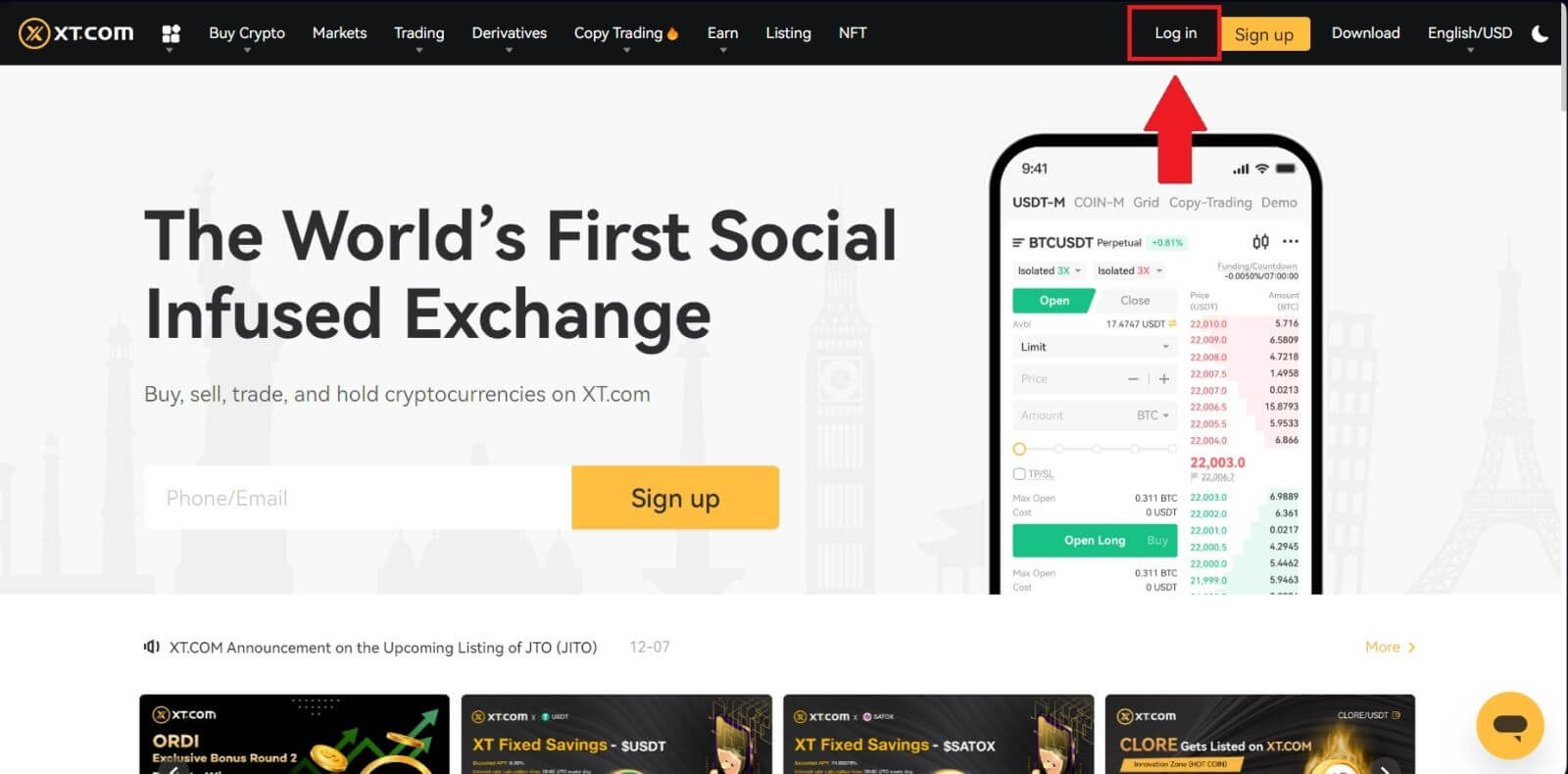
2. Vælg [E-mail] , indtast din e-mail-adresse og adgangskode, og klik derefter på [Log ind] .
Du kan logge ind med QR-koden ved at åbne din XT.com-app for at logge ind.
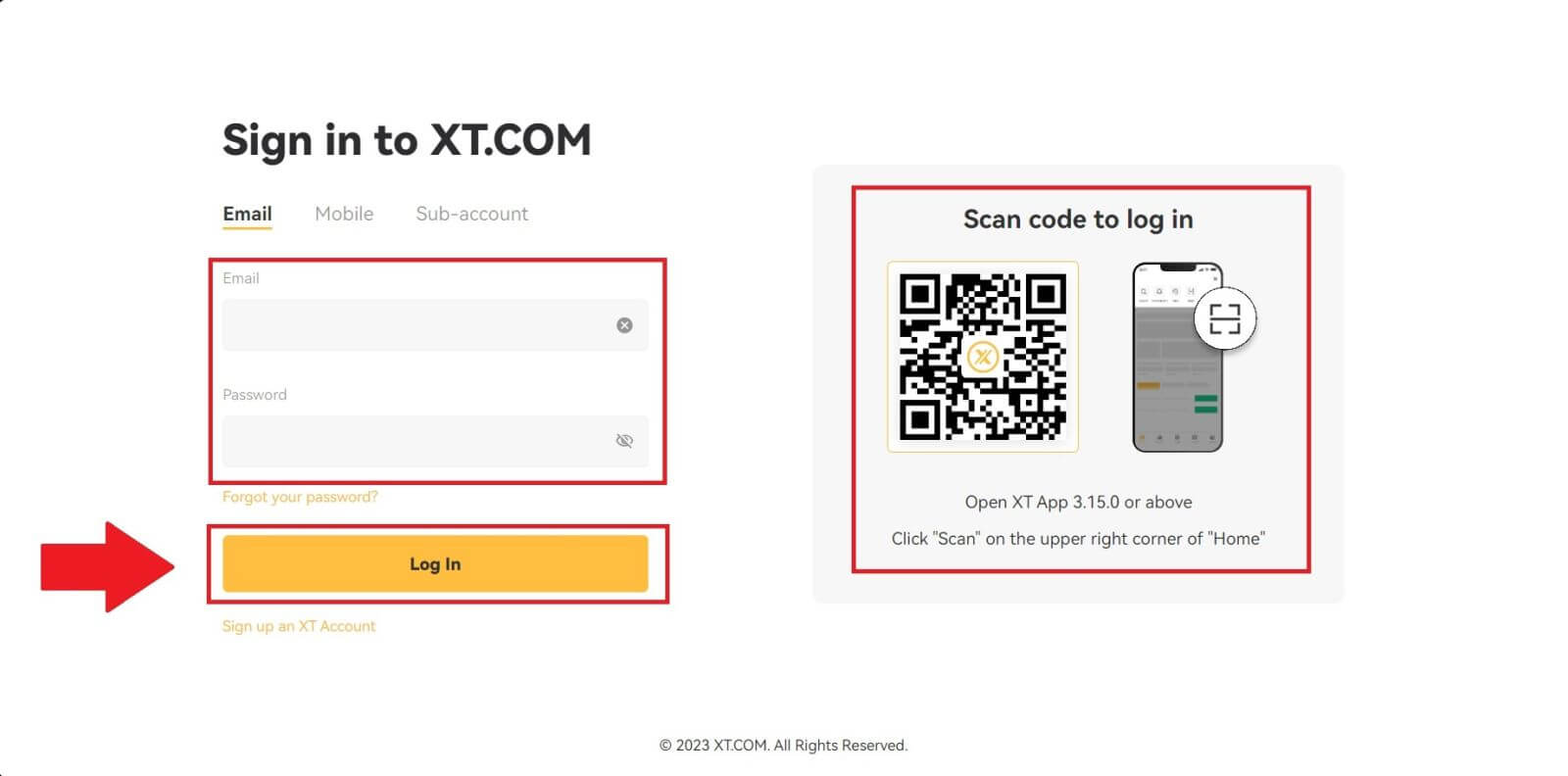
3. Du modtager en 6-cifret bekræftelseskode i din e-mail. Indtast koden for at fortsætte processen.
Hvis du ikke har modtaget nogen bekræftelseskode, skal du klikke på [Send igen] .
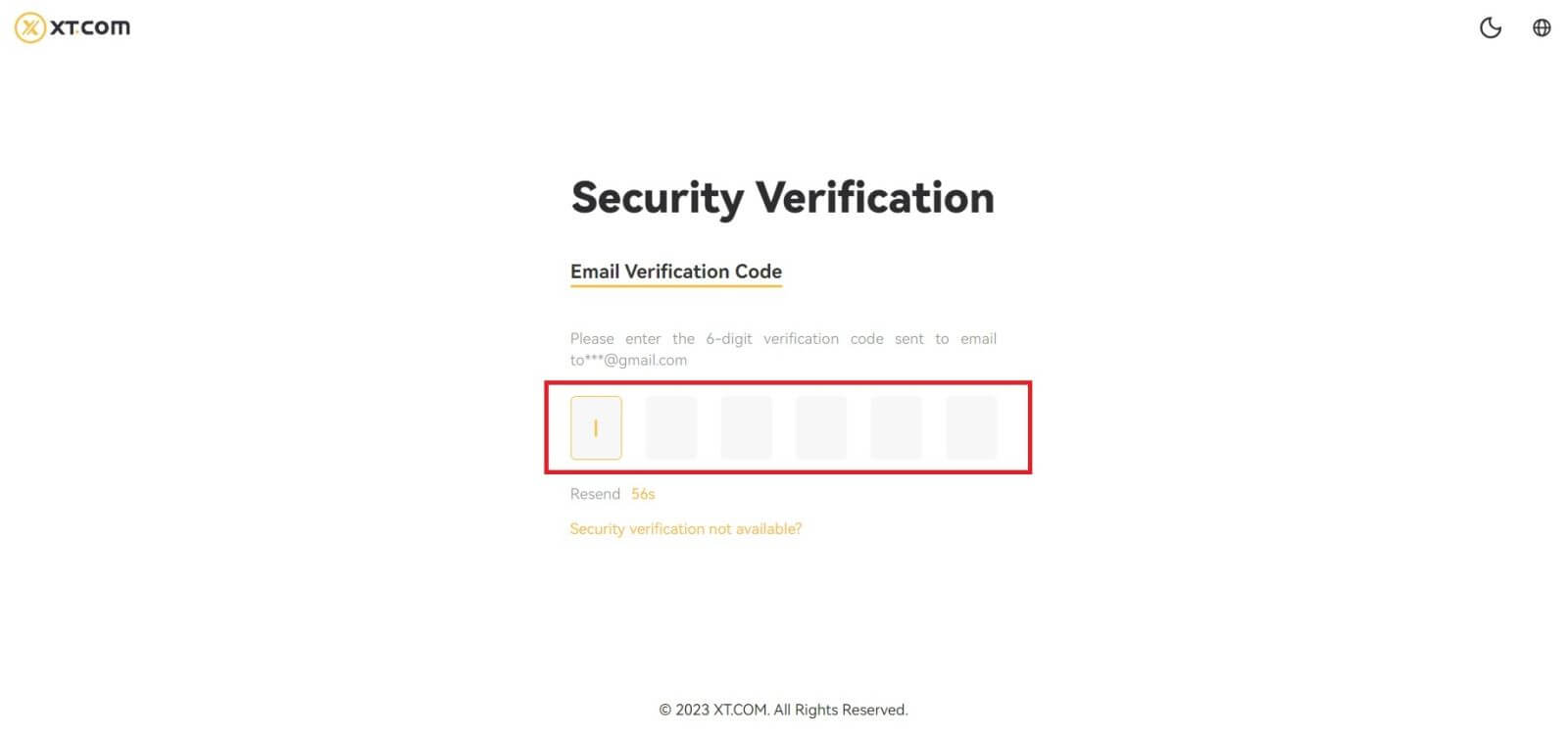
4. Efter at have indtastet den korrekte bekræftelseskode, kan du bruge din XT.com-konto til at handle.
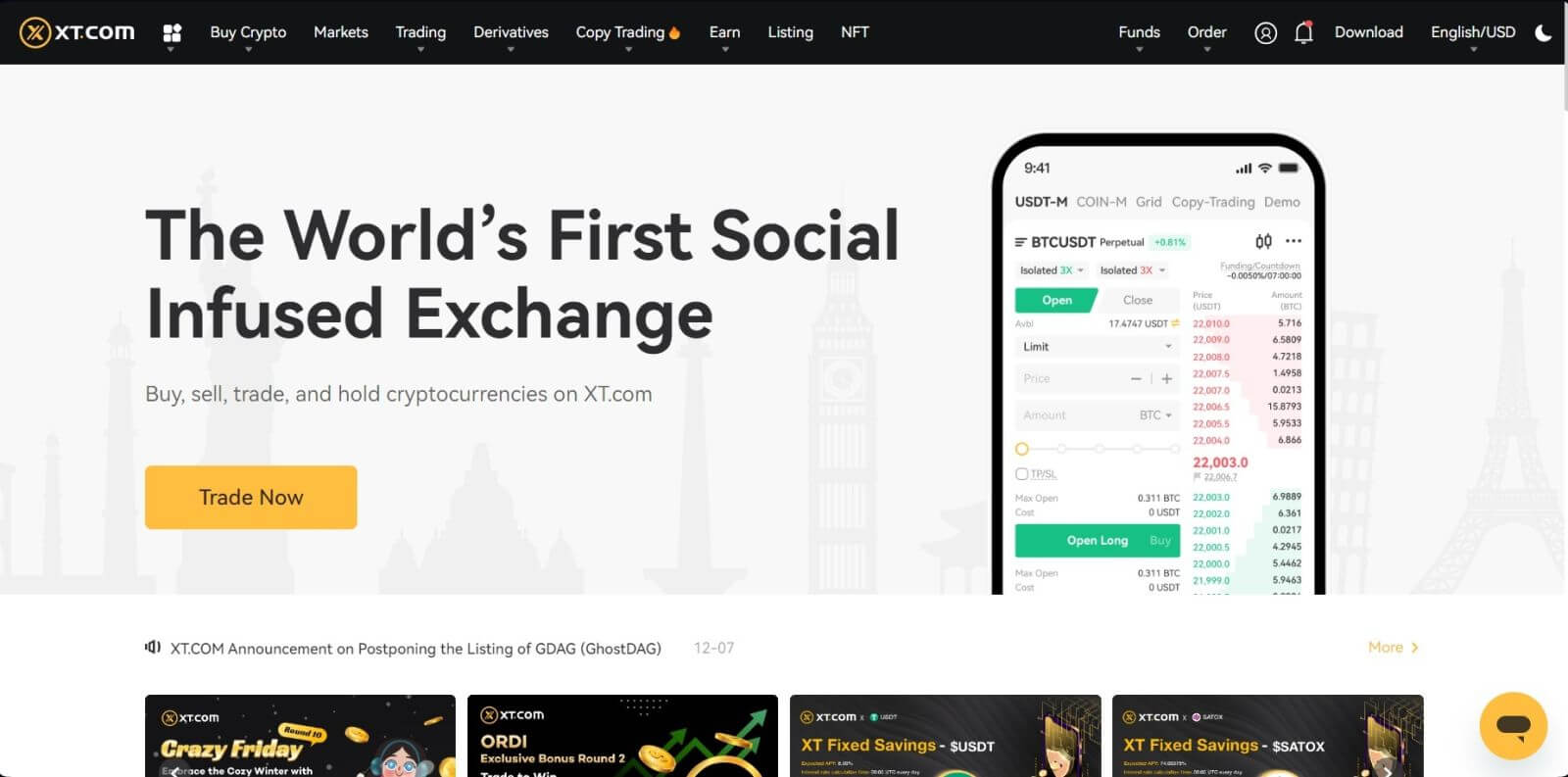
Sådan logger du på din XT.com-konto med telefonnummer
1. Gå til XT.com- webstedet og klik på [Log ind] .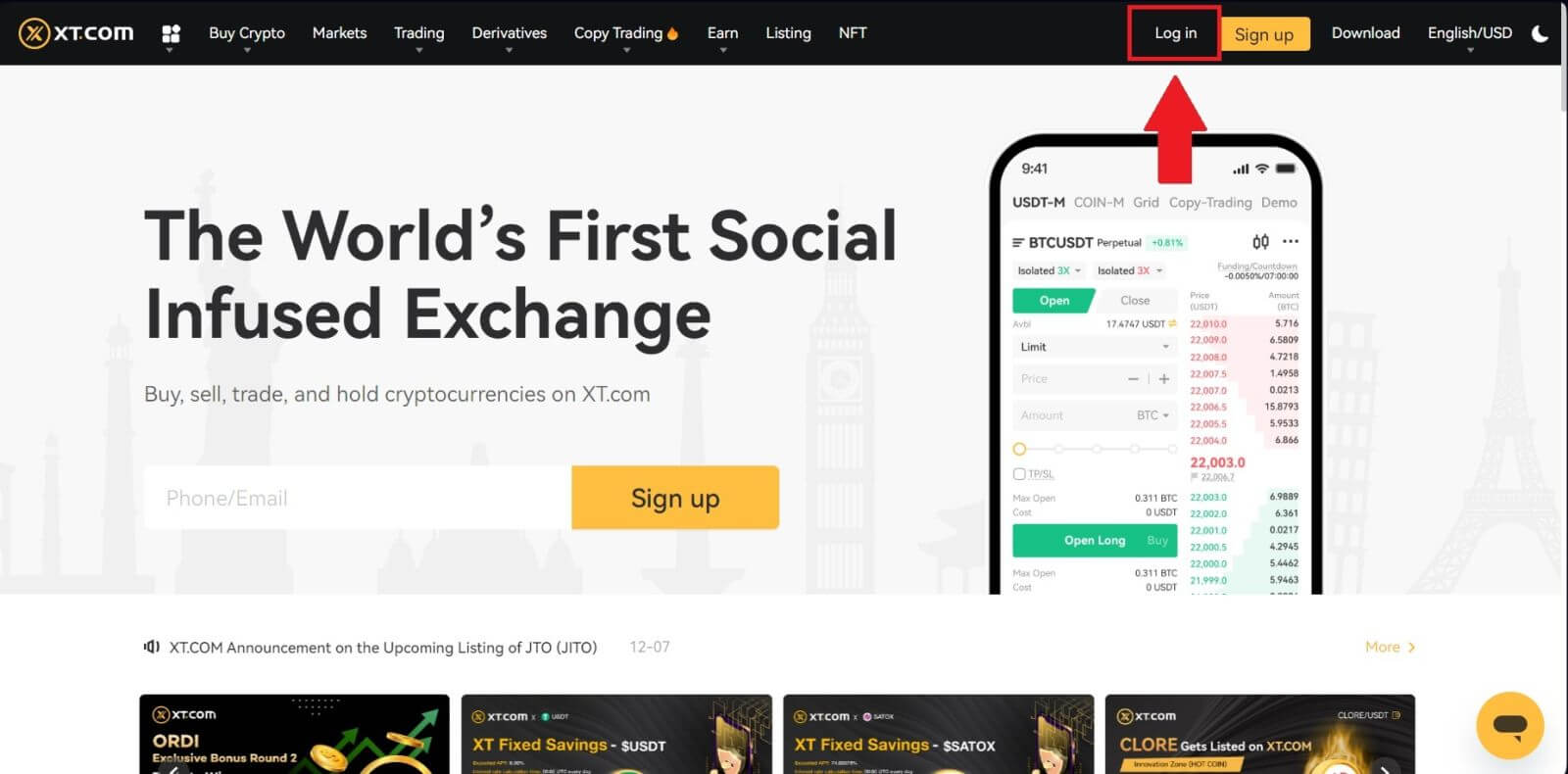
2. Vælg [Mobil] , indtast dit telefonnummer og adgangskode, og klik derefter på [Log ind] .
Du kan logge ind med QR-koden ved at åbne din XT.com-app for at logge ind.
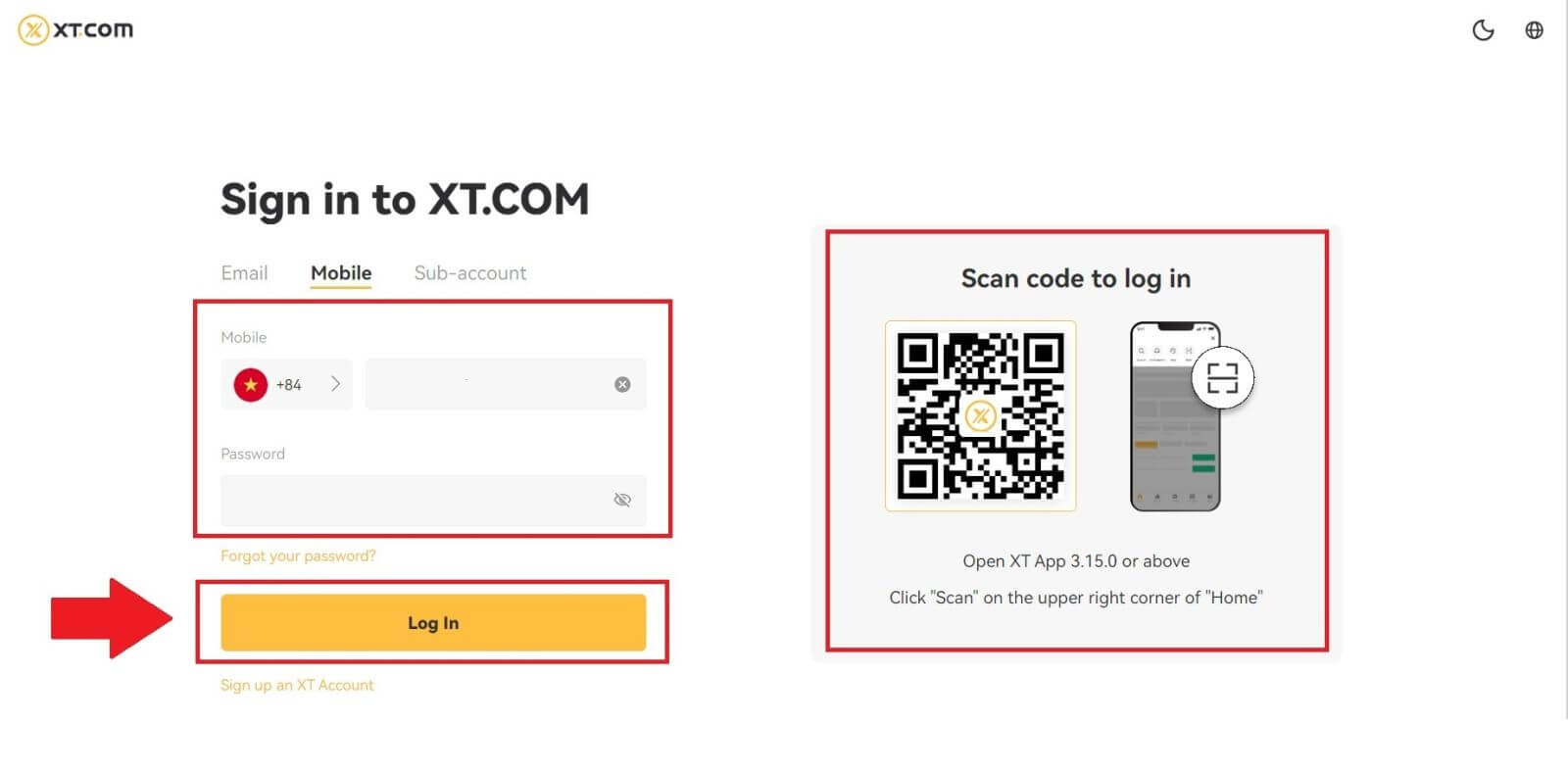
3. Du modtager en 6-cifret SMS-bekræftelseskode i din telefon. Indtast koden for at fortsætte processen.
Hvis du ikke har modtaget nogen bekræftelseskode, skal du klikke på [Send igen] .
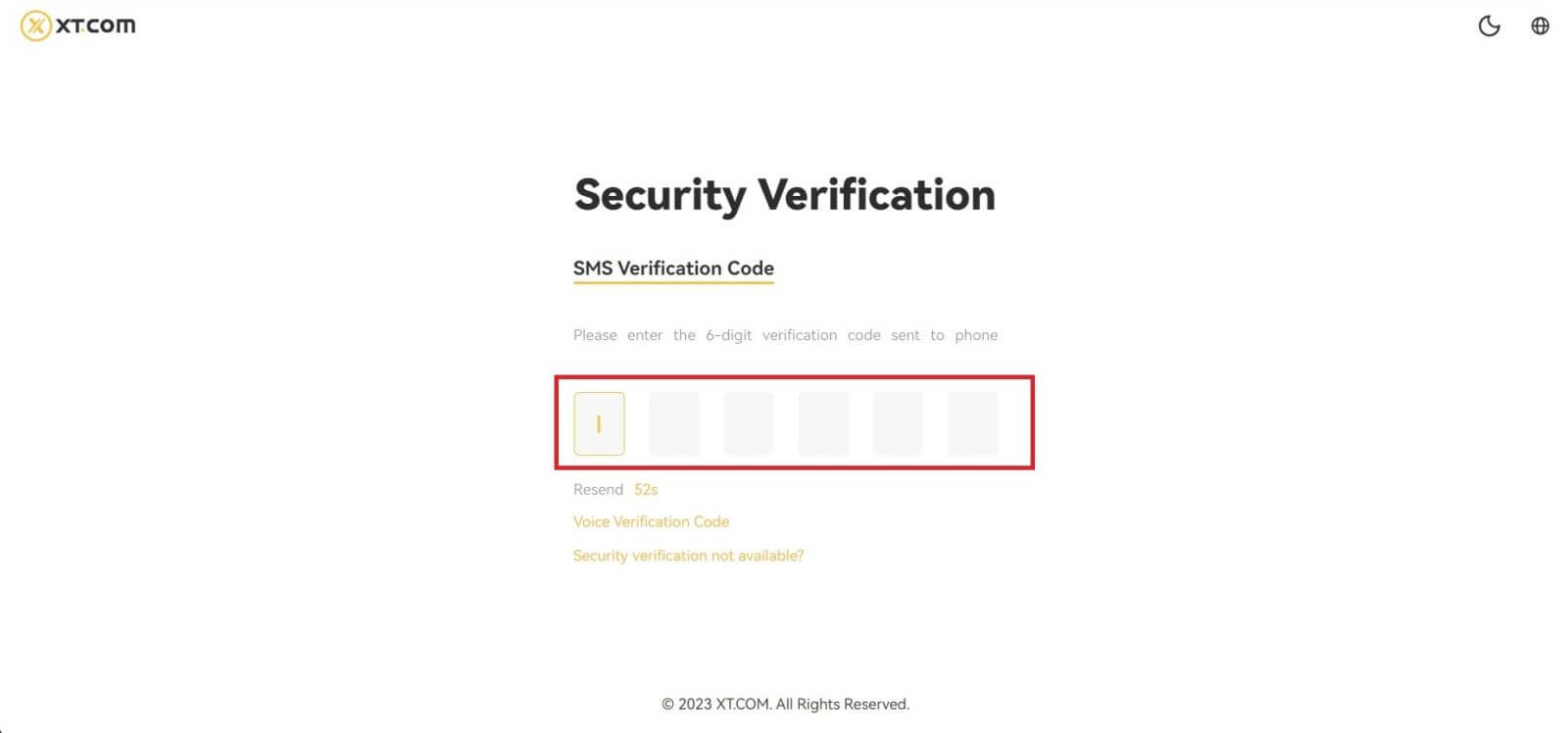
4. Efter at have indtastet den korrekte bekræftelseskode, kan du bruge din XT.com-konto til at handle.
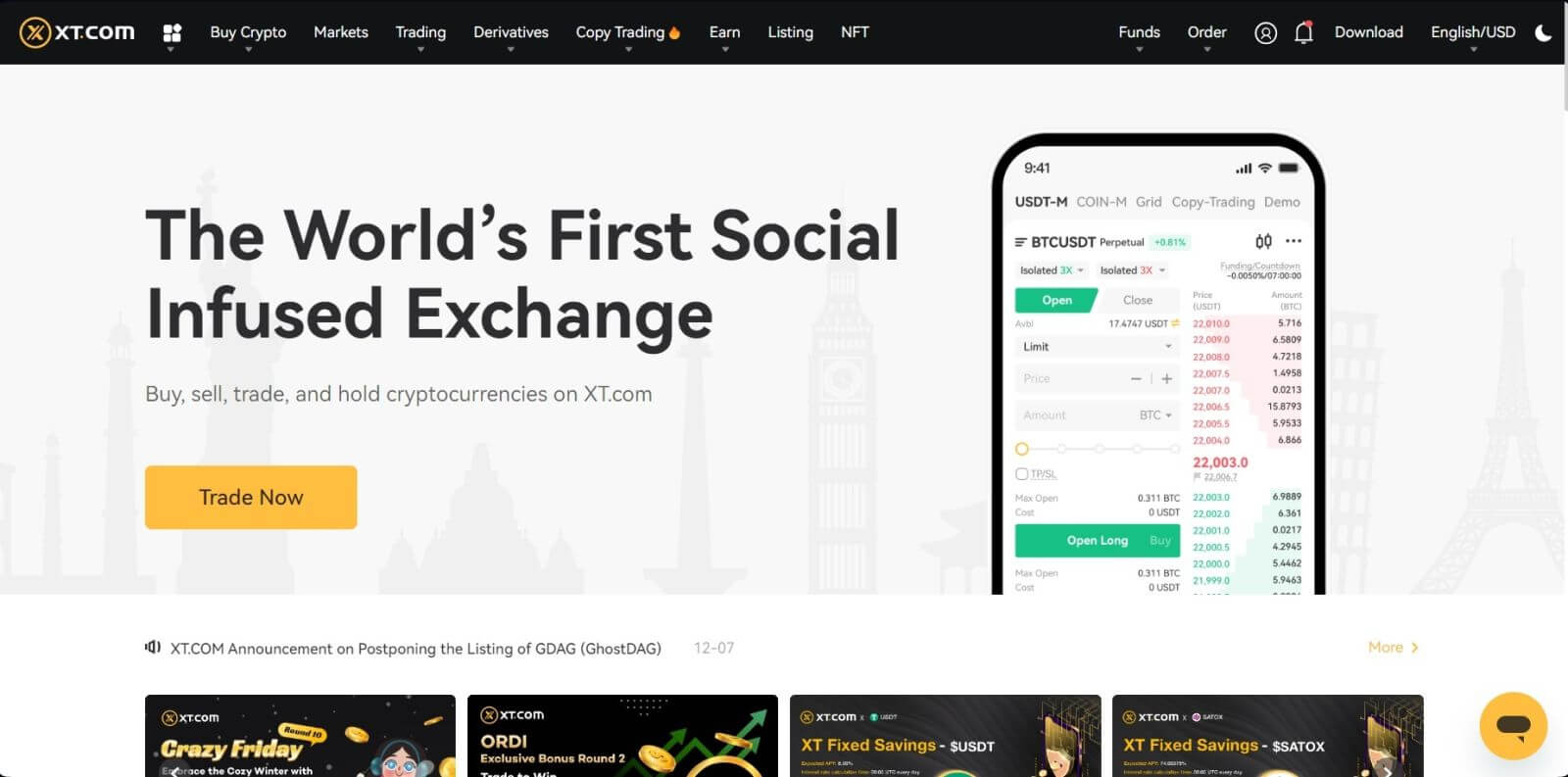
Sådan logger du på din XT.com-konto (app)
1. Du skal installere XT.com-applikationen for at oprette en konto til handel i Google Play Butik eller App Store .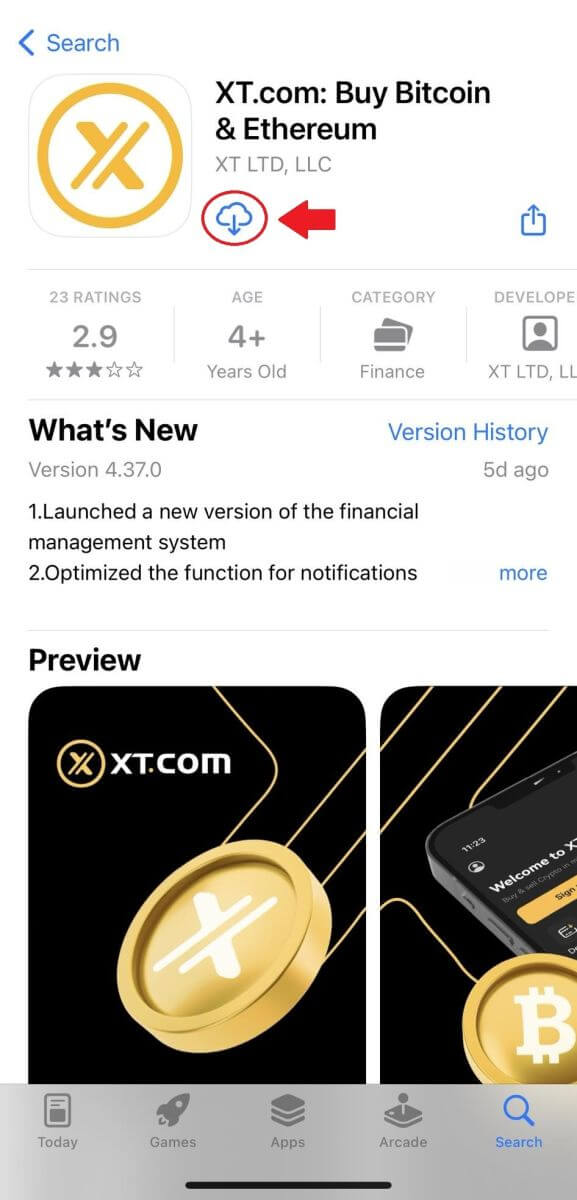
2. Åbn XT.com-appen og tryk på [Log ind] .
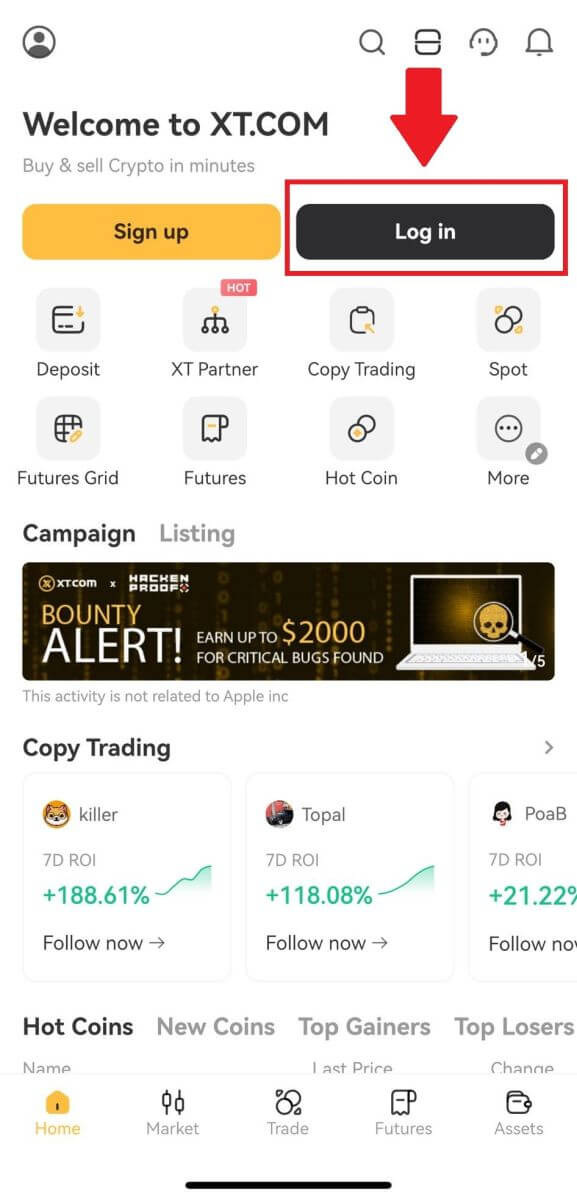
3. Vælg [ Email ] eller [ Phone Number ], indtast din e-mail-adresse eller telefonnummer, indtast din adgangskode, og tryk på [Login] .
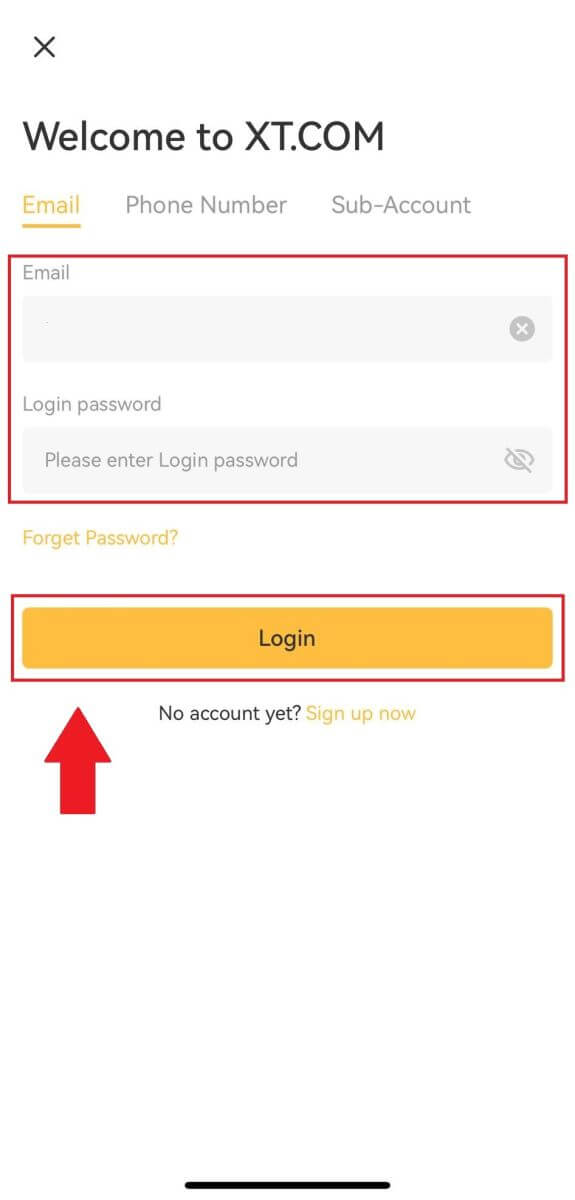
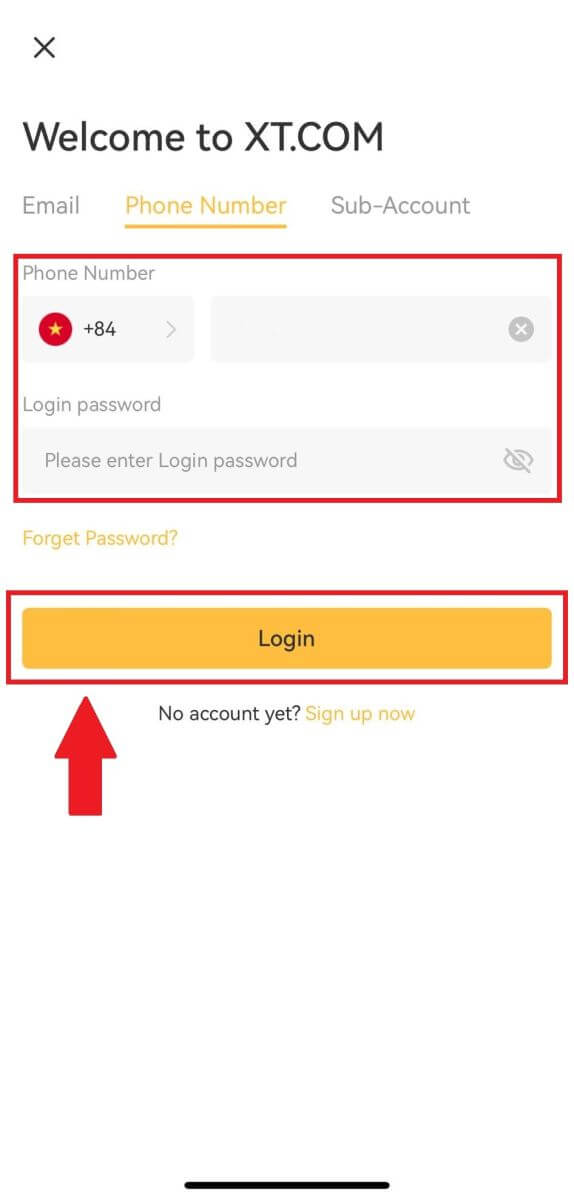
4. Du modtager en 6-cifret bekræftelseskode i din e-mail eller telefon. Indtast koden for at fortsætte processen.
Hvis du ikke har modtaget nogen bekræftelseskode, skal du klikke på [Send igen] eller trykke på [Voice Verification Code].
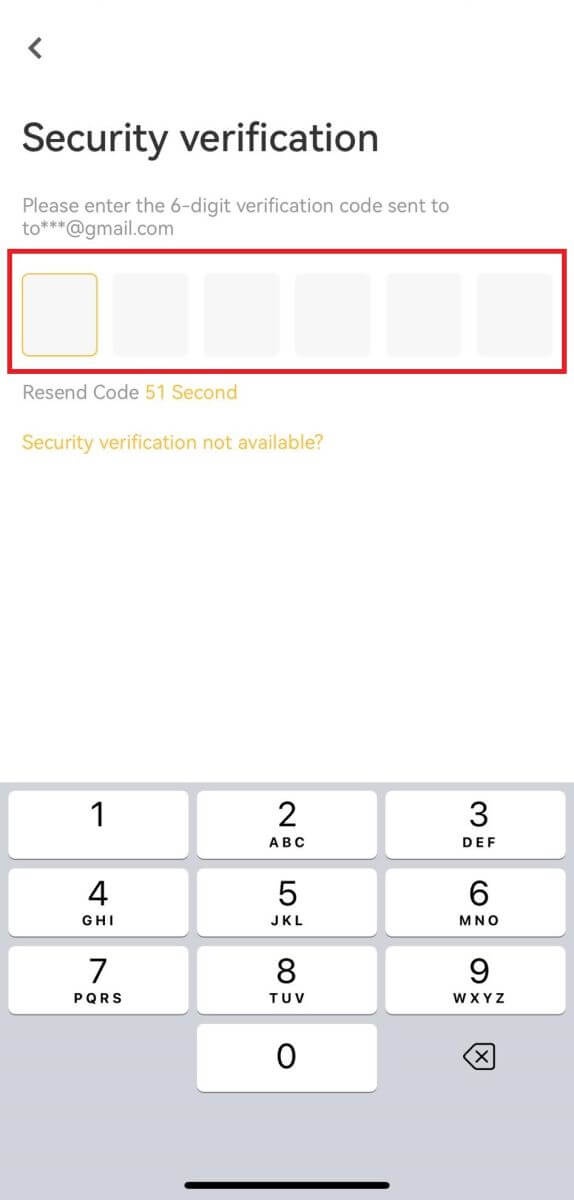
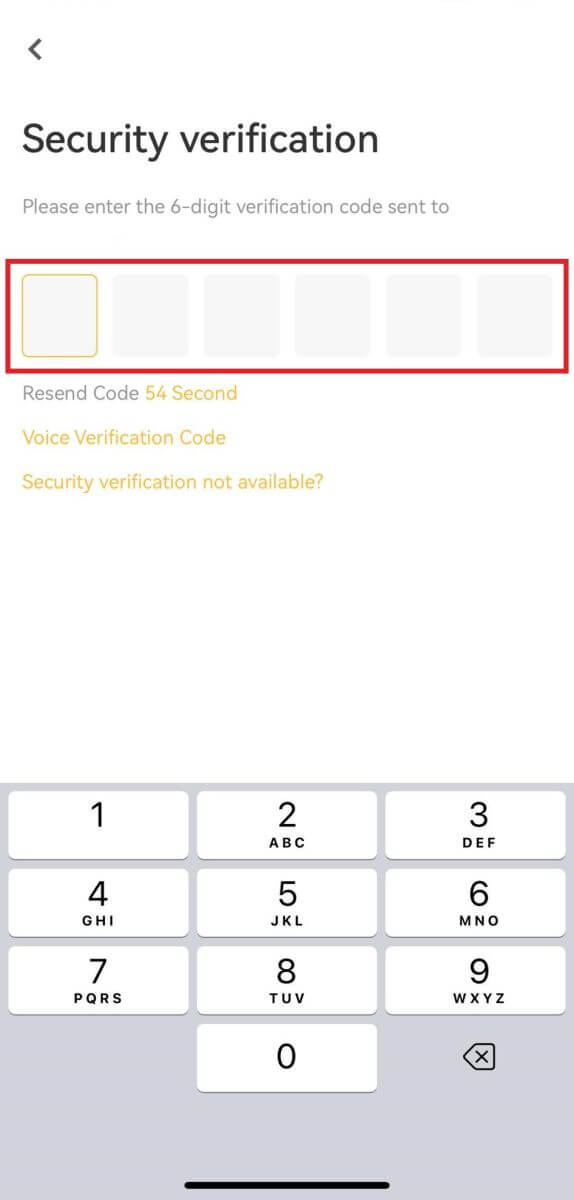
5. Tillykke! Du har oprettet en XT.com-konto på din telefon
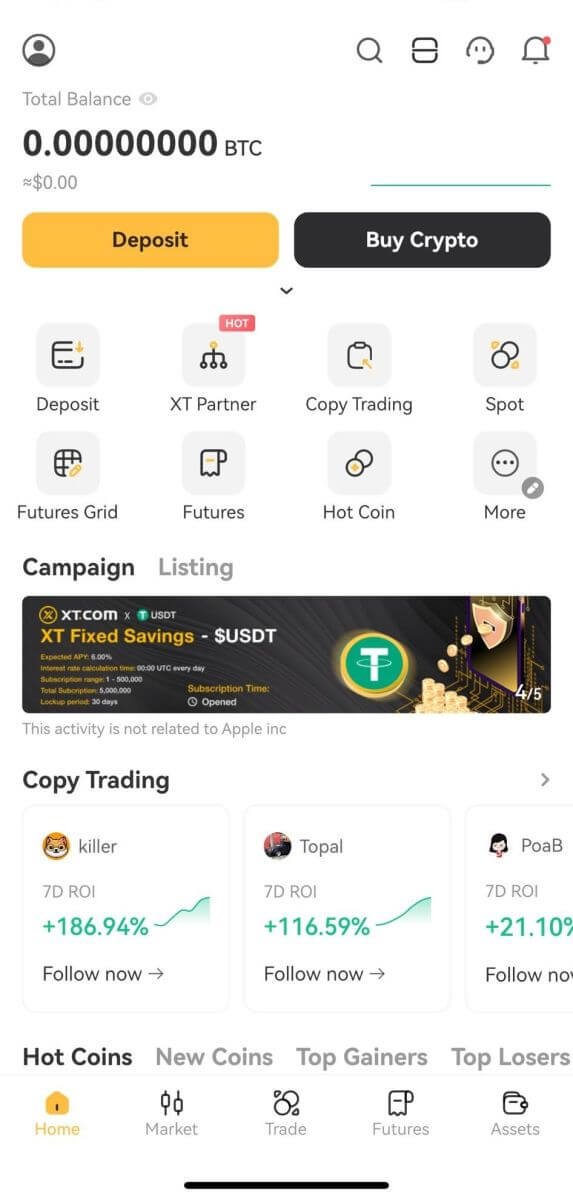
Jeg har glemt min adgangskode fra XT.com-kontoen
Du kan nulstille din kontoadgangskode på XT.com-webstedet eller -appen. Bemærk venligst, at af sikkerhedsmæssige årsager vil udbetalinger fra din konto blive suspenderet i 24 timer efter en nulstilling af adgangskoden.1. Gå til XT.com -webstedet og klik på [Log ind] .
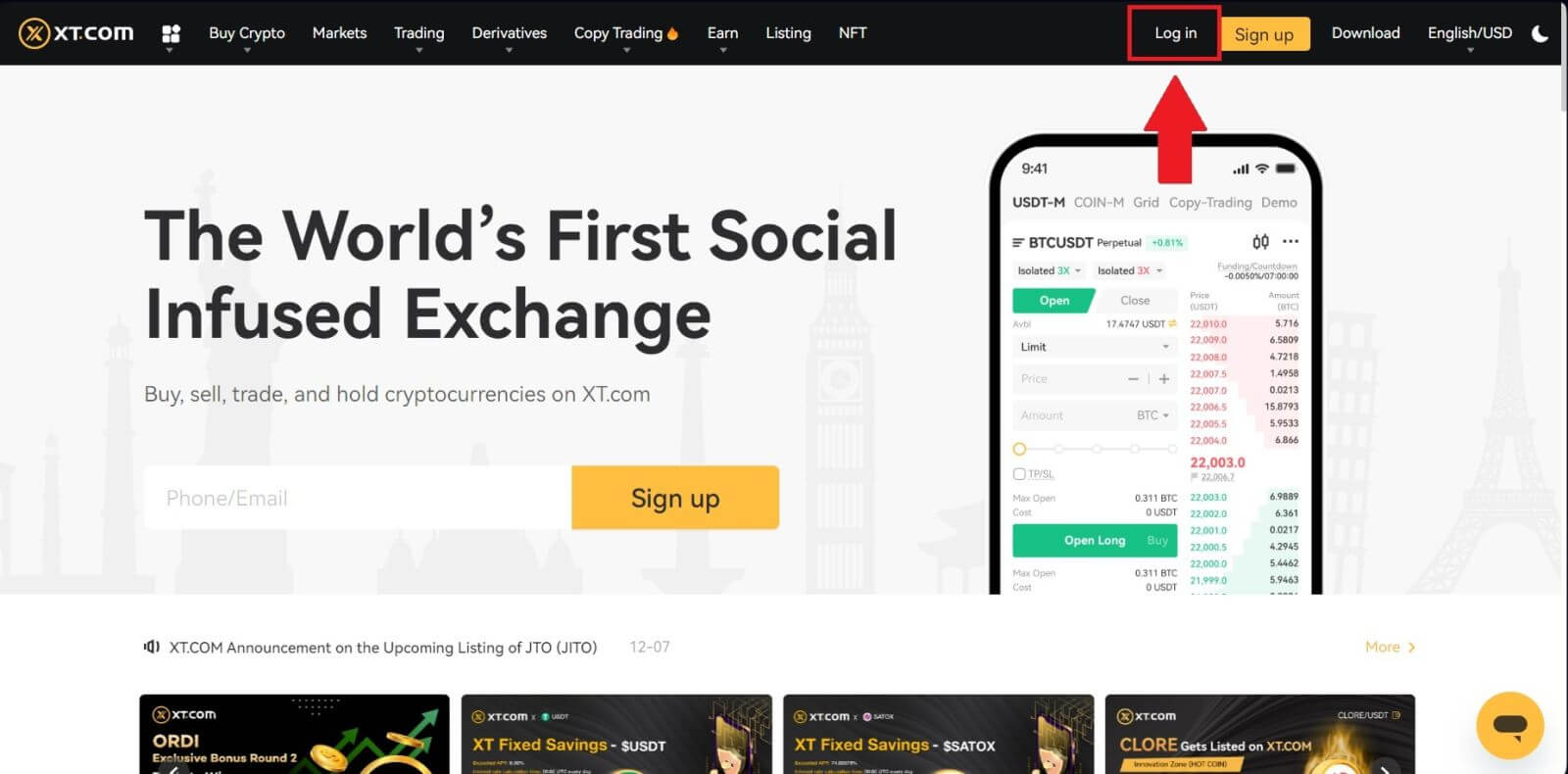
2. På login-siden skal du klikke på [Glemt din adgangskode?] .
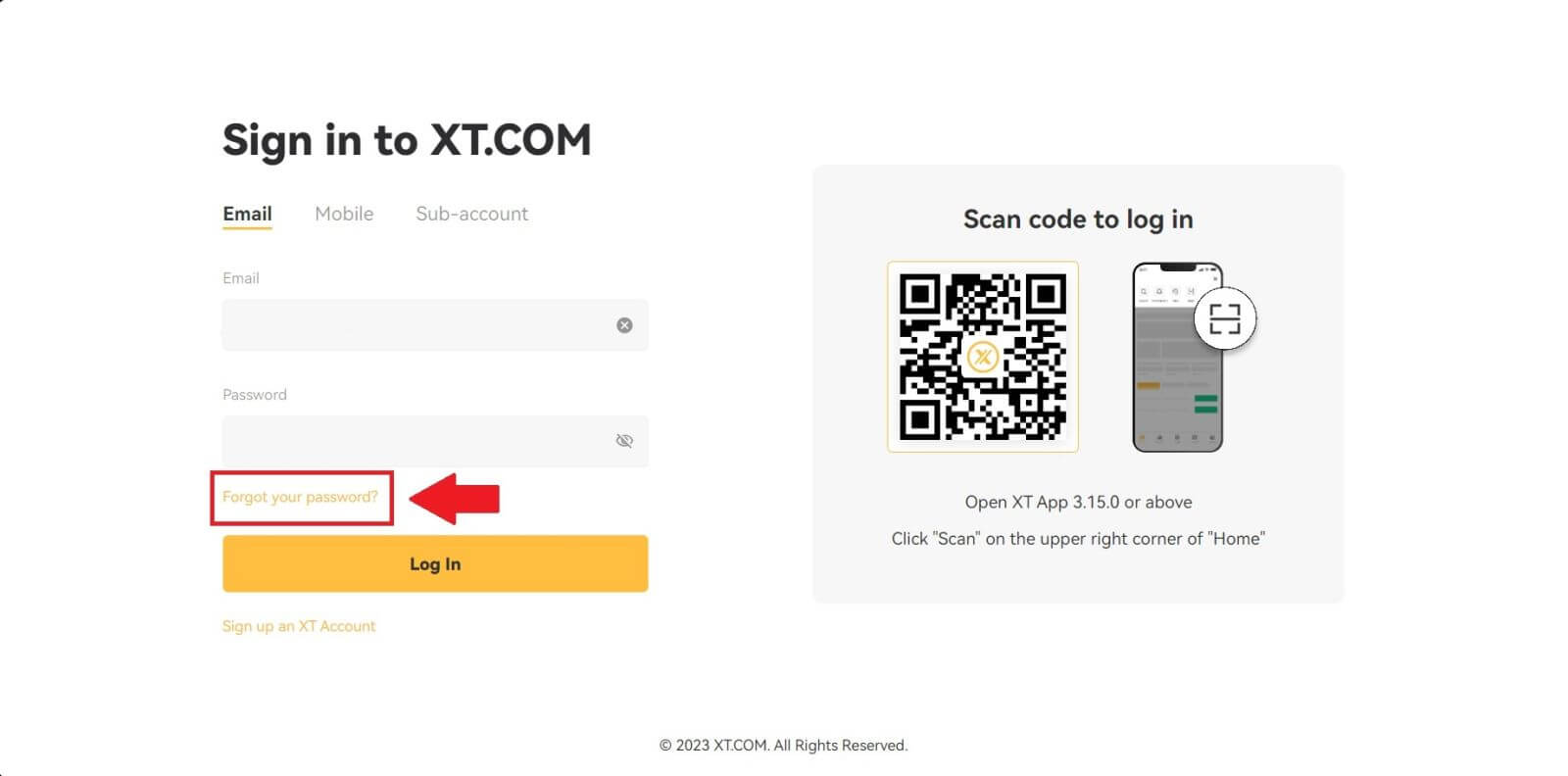
3. Indtast din konto-e-mail eller telefonnummer, og klik på [ Næste ].
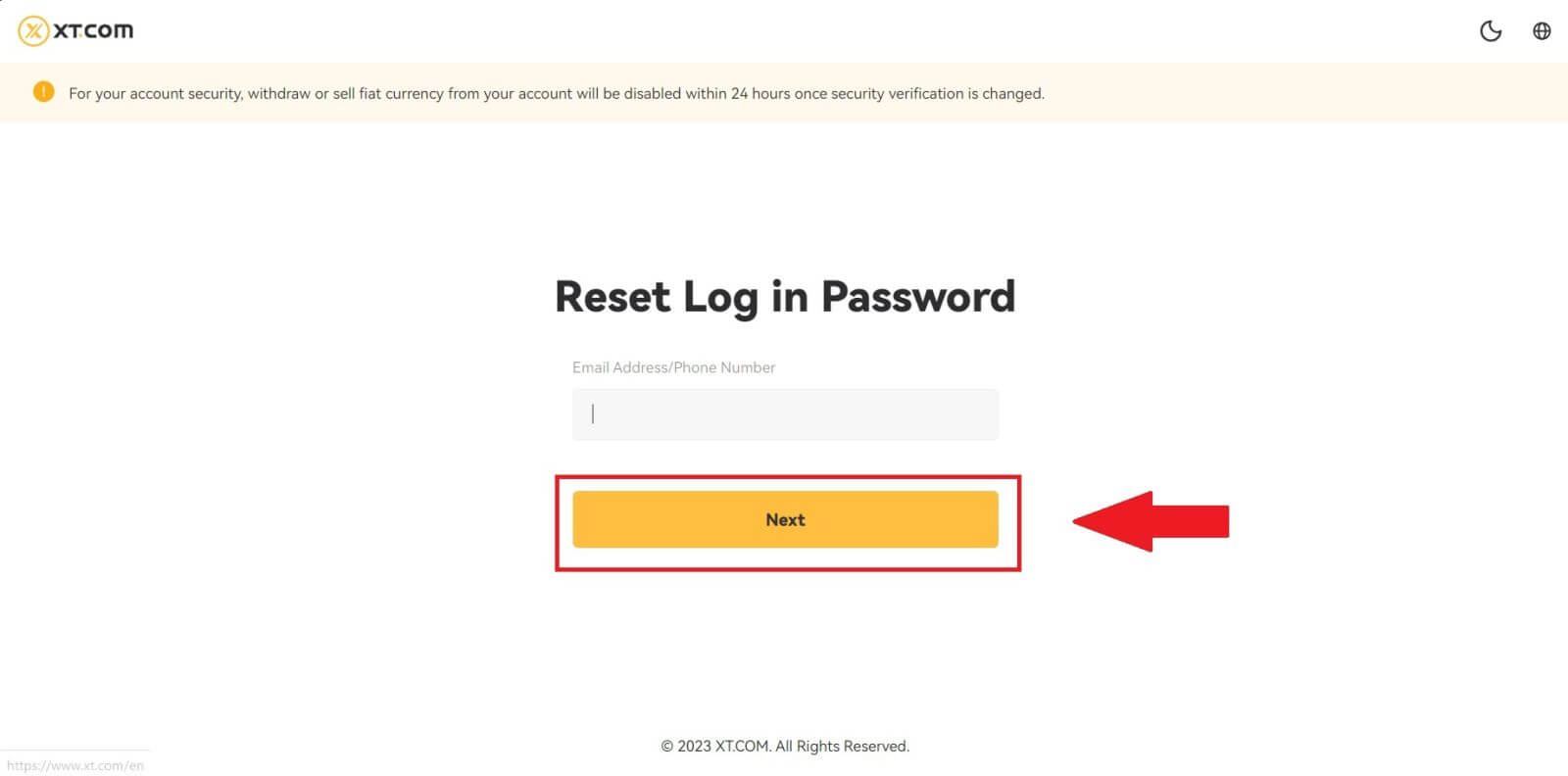
4. Du modtager en 6-cifret bekræftelseskode på din telefon. Indtast koden for at fortsætte processen.
Hvis du ikke har modtaget nogen bekræftelseskode, skal du klikke på [Send igen] .
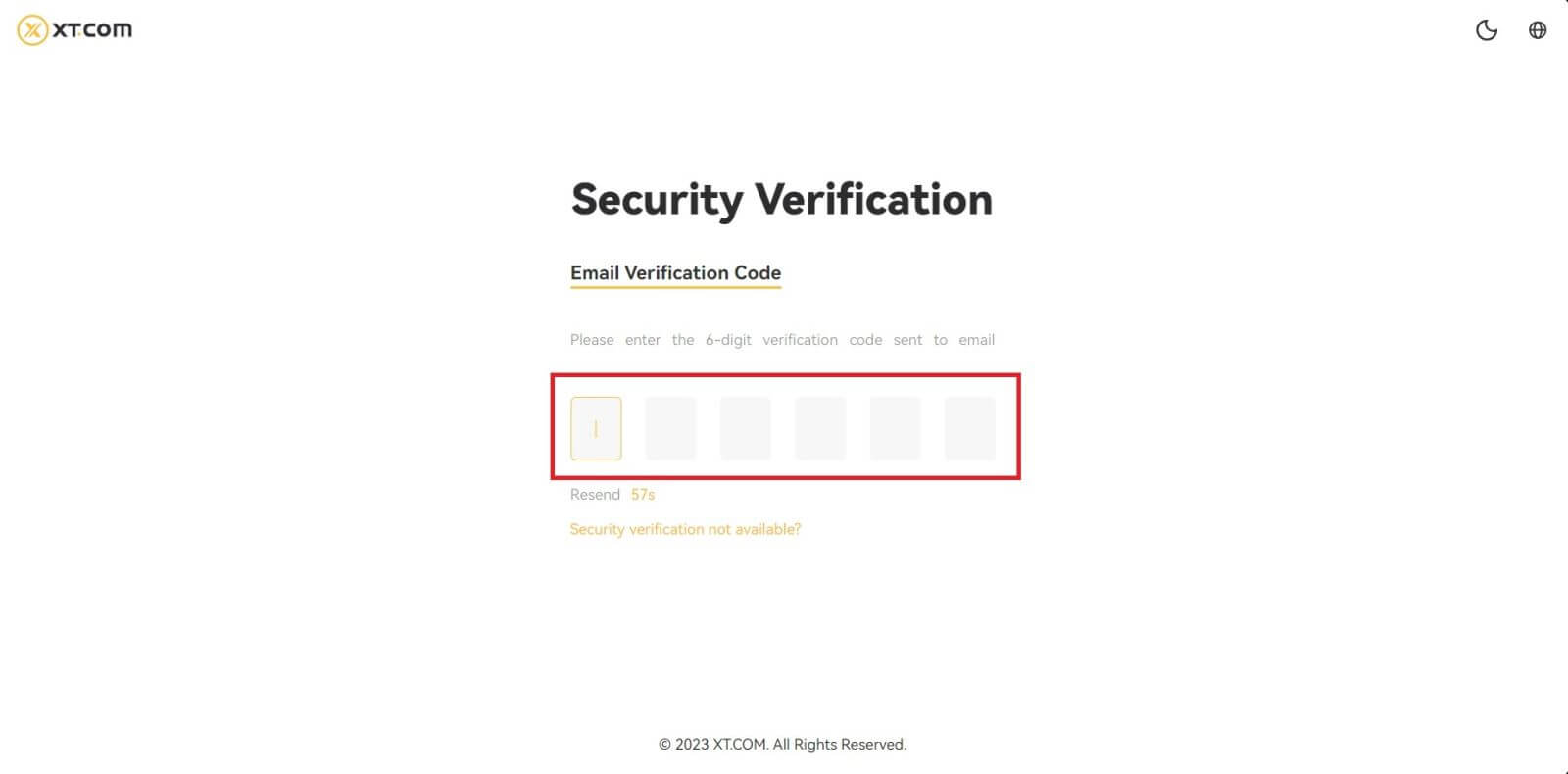
5. Indstil din nye adgangskode, bekræft din adgangskode, og klik på [Bekræft].
Derefter er din adgangskode blevet nulstillet. Brug venligst den nye adgangskode til at logge ind på din konto.
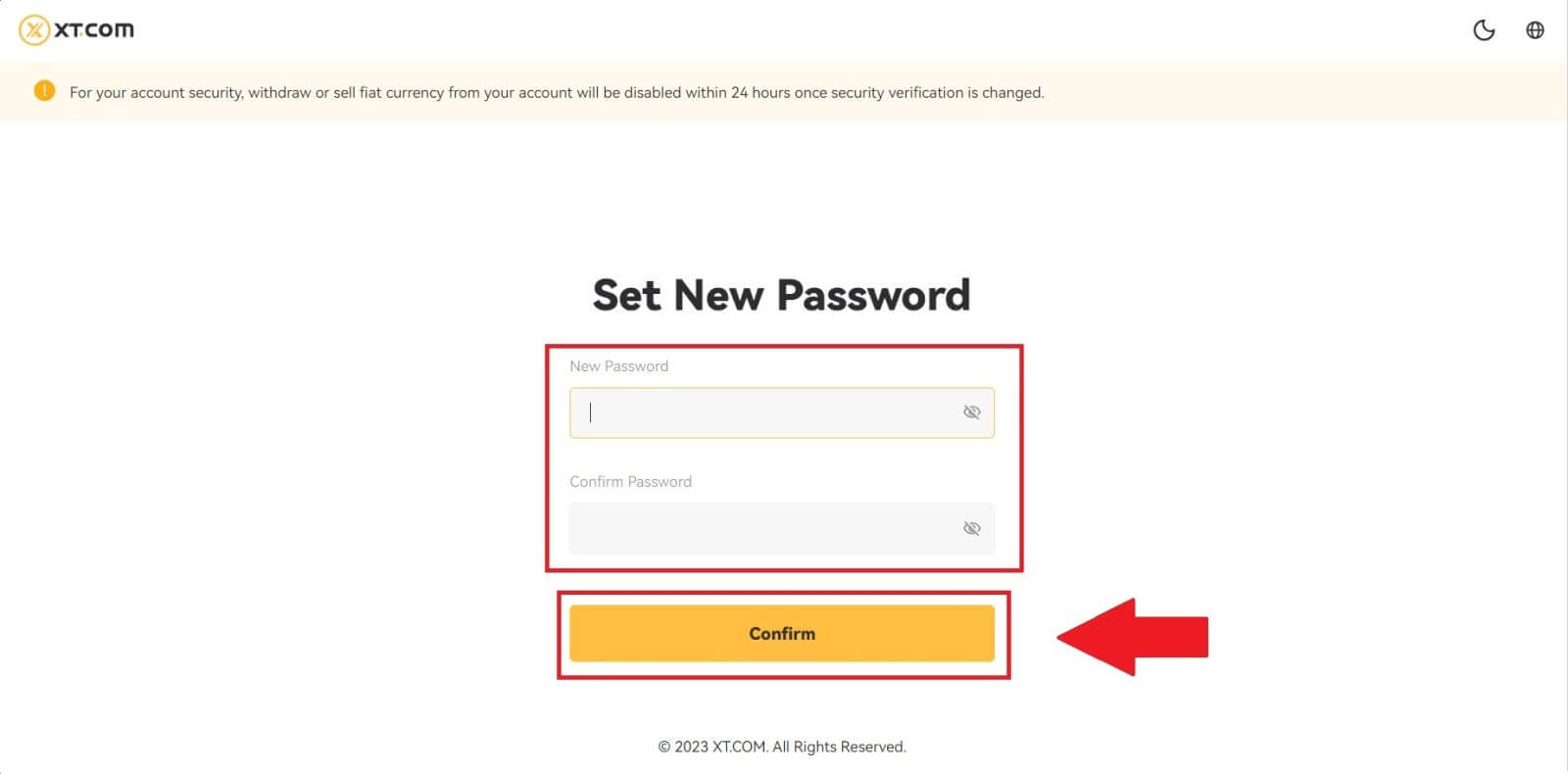
Hvis du bruger appen, skal du klikke på [Glemt adgangskode?] som nedenfor.
1. Gå til den første side, tryk på [Log ind], og klik på [Glem adgangskode?] .
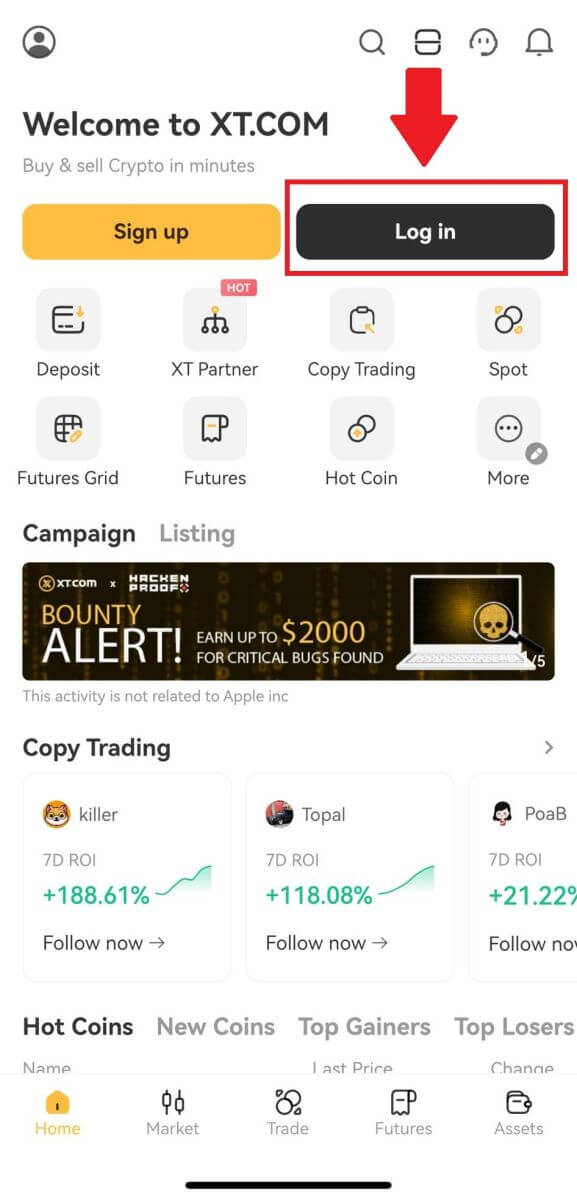
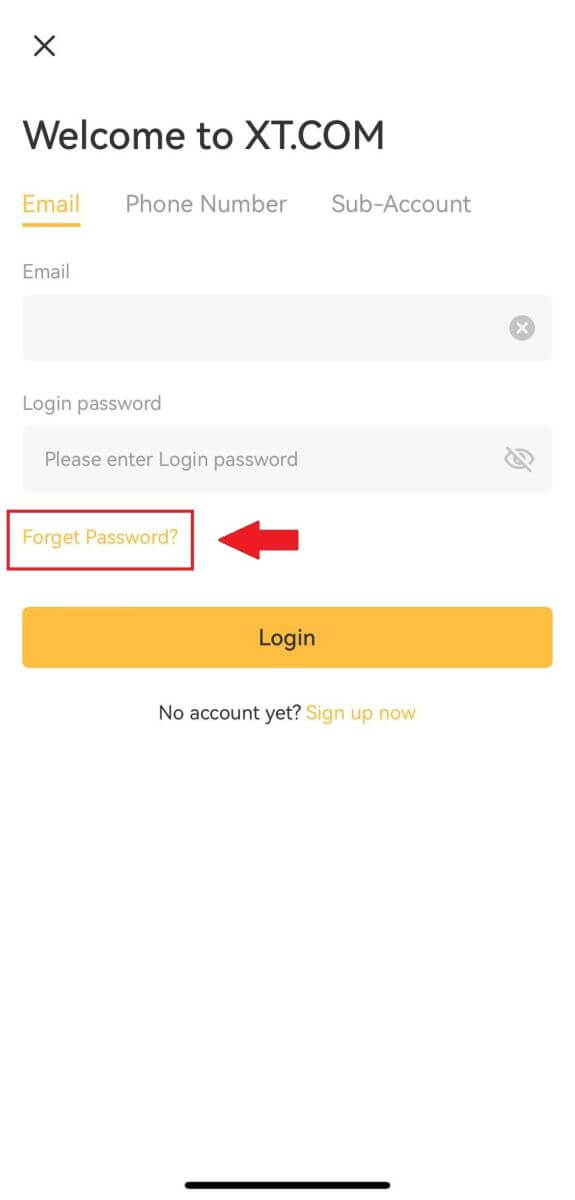
2. Indtast din e-mailadresse eller dit telefonnummer, og tryk på [Næste].
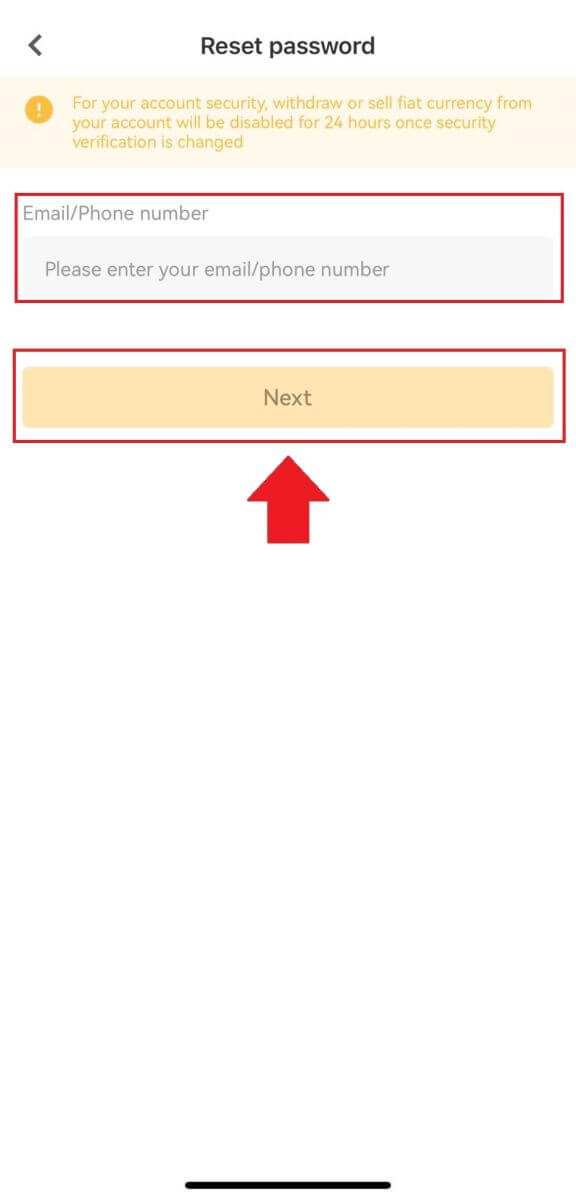
3. Du modtager en 6-cifret bekræftelseskode i din e-mail eller telefon. Indtast koden for at fortsætte processen.
Hvis du ikke har modtaget nogen bekræftelseskode, skal du klikke på [Send igen] eller trykke på [Voice Verification Code].
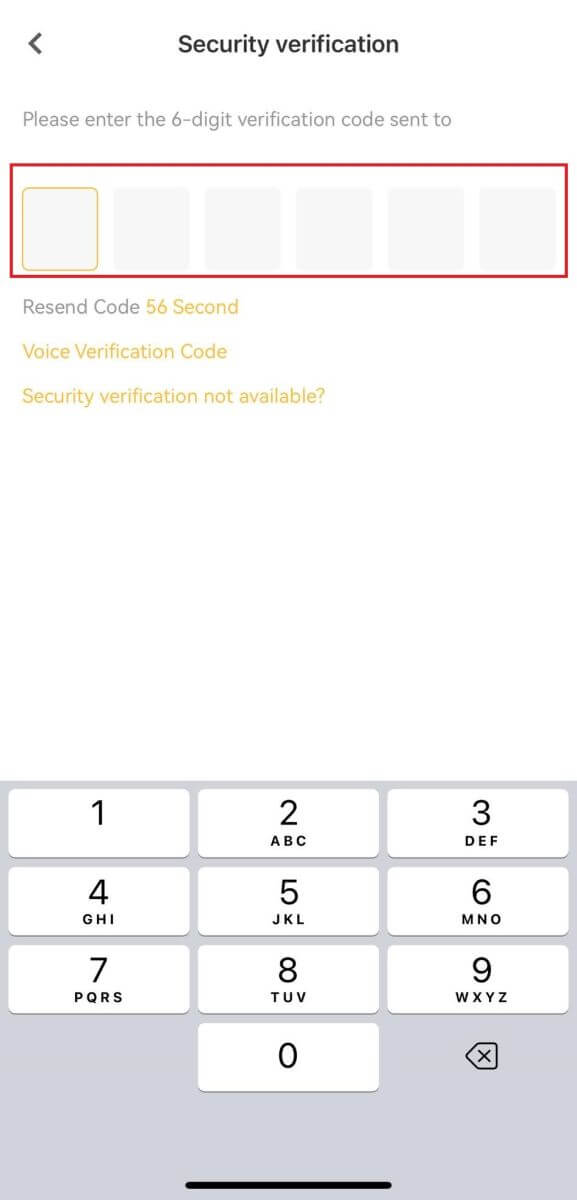
4. Indstil din nye adgangskode, bekræft din nye adgangskode, og tryk på [Bekræft] .
Derefter er din adgangskode blevet nulstillet. Brug venligst den nye adgangskode til at logge ind på din konto.
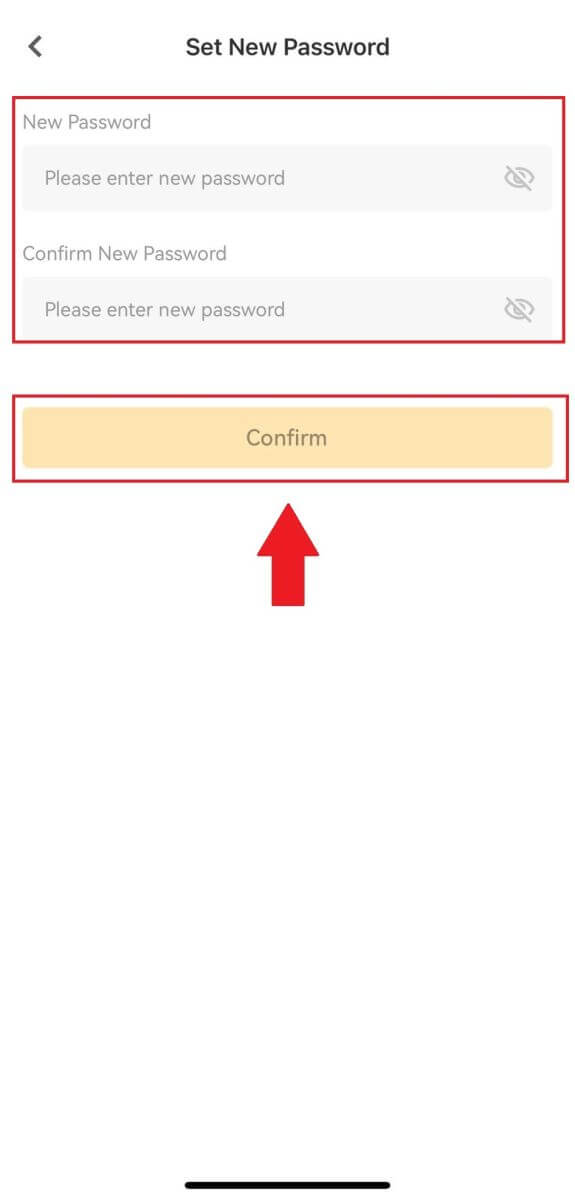
Ofte stillede spørgsmål (FAQ)
Hvordan konfigurerer jeg adgangsnøgler til min konto?
1. Log ind på din XT.com-mobilapp-konto, gå til profilsektionen, og klik på [Sikkerhedscenter].
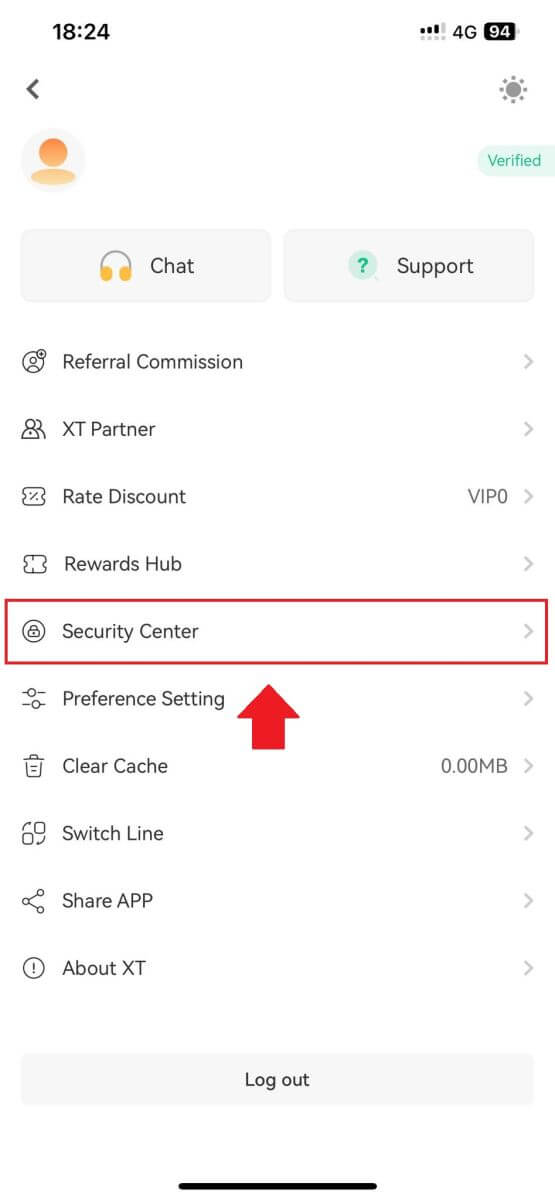
2. På den aktuelle side skal du vælge adgangsnøgleindstillingen, klikke på den og vælge [Aktiver] .
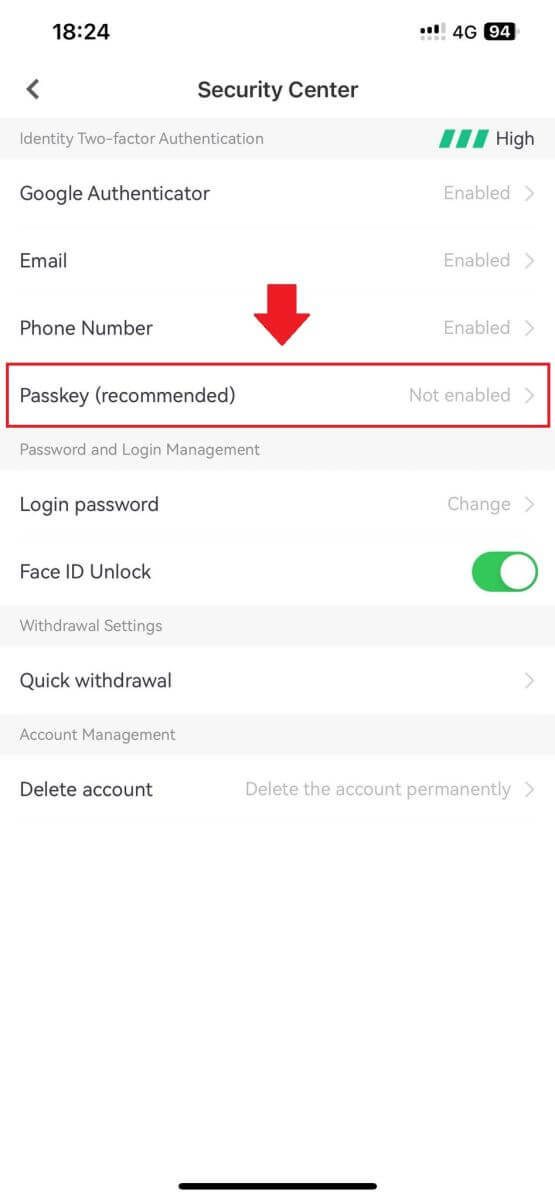
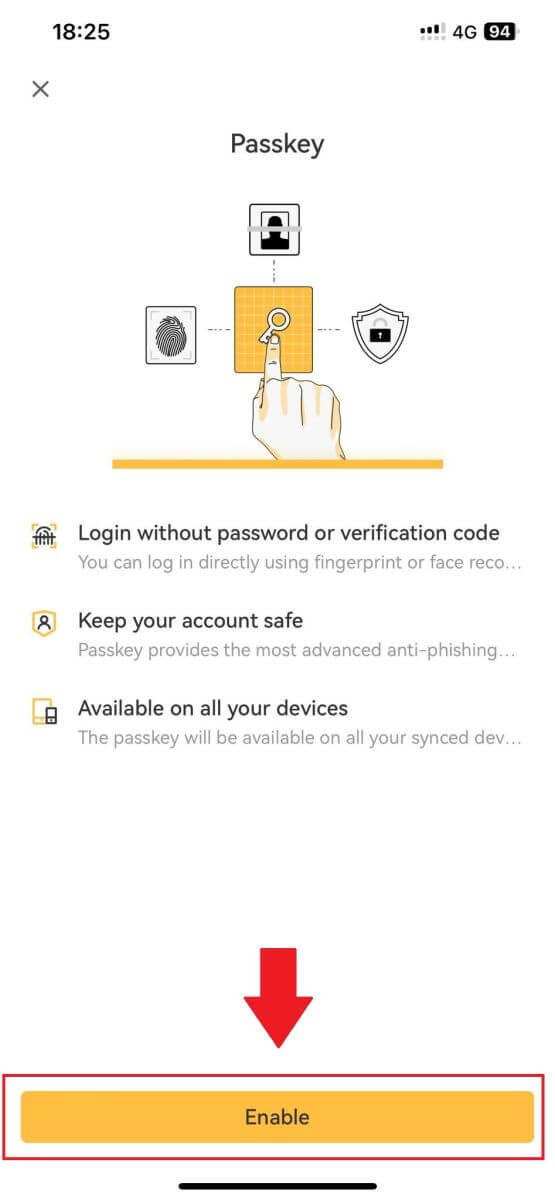
3. Første gang du aktiverer en adgangsnøgle, skal du gennemføre en sikkerhedsbekræftelse i henhold til anvisningerne på skærmen.
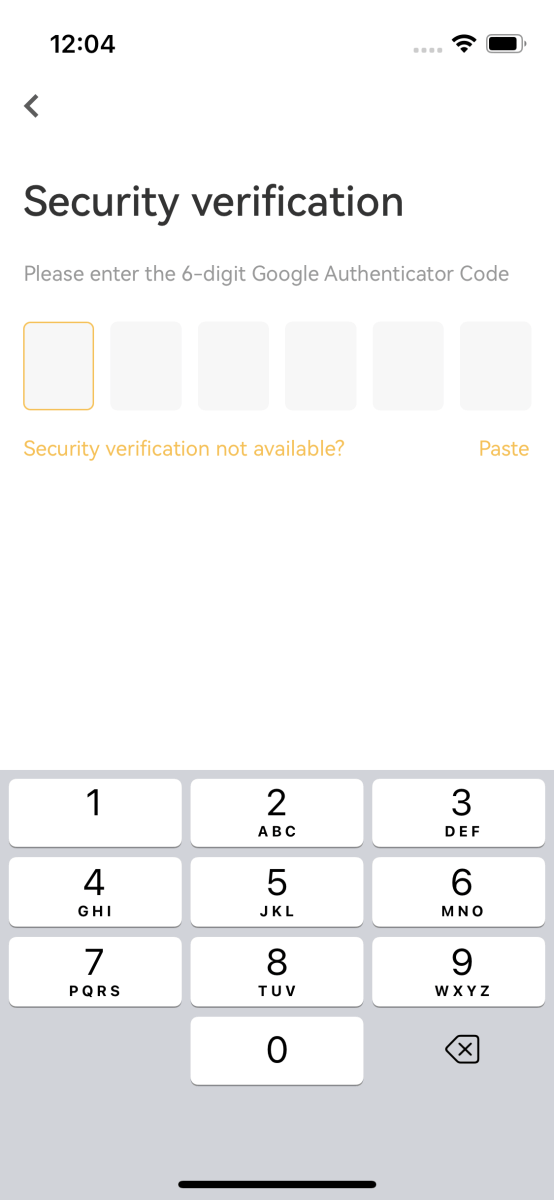
4. Klik på [Fortsæt] for at fuldføre tilføjelsen af adgangsnøgle.
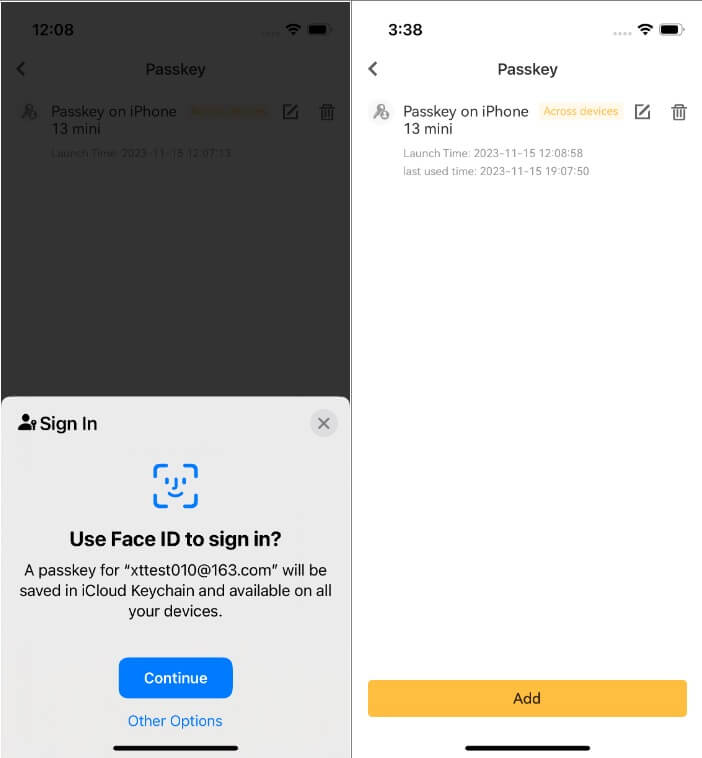
Hvordan redigerer eller sletter jeg adgangsnøglen?
Hvis du bruger XT.com-appen:
- Du kan klikke på ikonet [Rediger] ved siden af adgangsnøglen for at tilpasse dens navn.
- For at slette en adgangsnøgle skal du klikke på ikonet [Slet] og fuldføre anmodningen ved at bruge sikkerhedsbekræftelse.
Hvordan konfigurerer du din Two Factor Authentication (2FA)?
1. Log ind på din XT.com-konto. Klik på [Sikkerhedscenter]
under dit [ Profile] -ikon. 2. Vælg tofaktorgodkendelse og klik på [Forbind]. 3. For Google 2FA : Scan stregkoden eller indtast nøgleordene manuelt. OTP-koden vises i godkendelsesværktøjet og opdateres hvert 30. sekund.

For e-mail 2FA : Indtast e-mailadressen for at modtage OTP-koden i din e-mail-indbakke.
4. Indtast koden tilbage til XT.com-siden og bekræft den.
5. Gennemfør enhver anden sikkerhedsverifikation, som systemet kræver.
Hvordan ændrer du din tofaktorgodkendelse med den gamle 2FA?
1. Log ind på din XT.com-konto. Klik på [Sikkerhedscenter]
under dit [ Profile] -ikon.
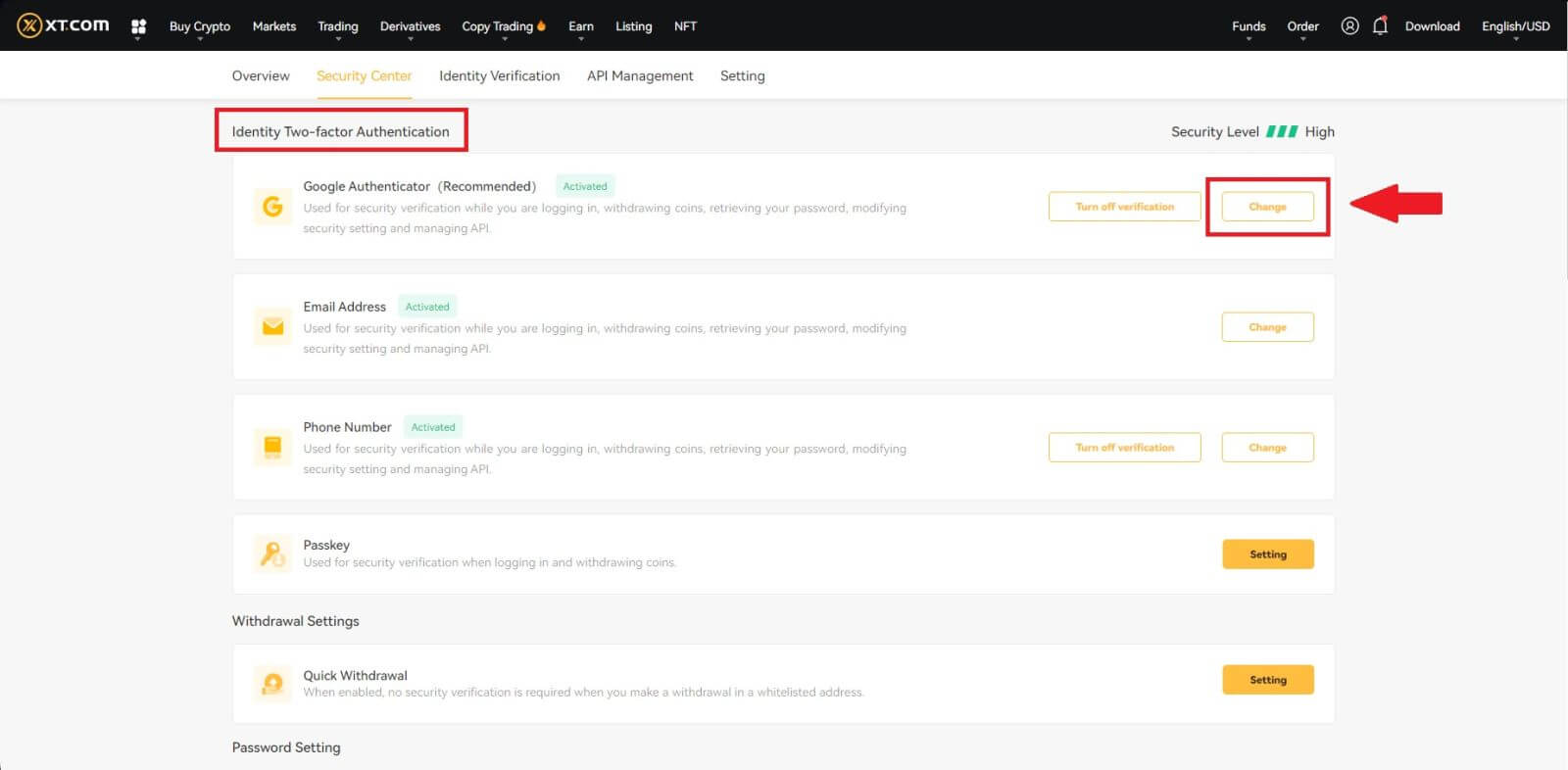
3. Fuldfør sikkerhedsbekræftelsen med koder fra din registrerede e-mailadresse, telefonnummer og/eller Google Authenticator, og klik på [Næste] (GA-koden ændres hvert 30. sekund).
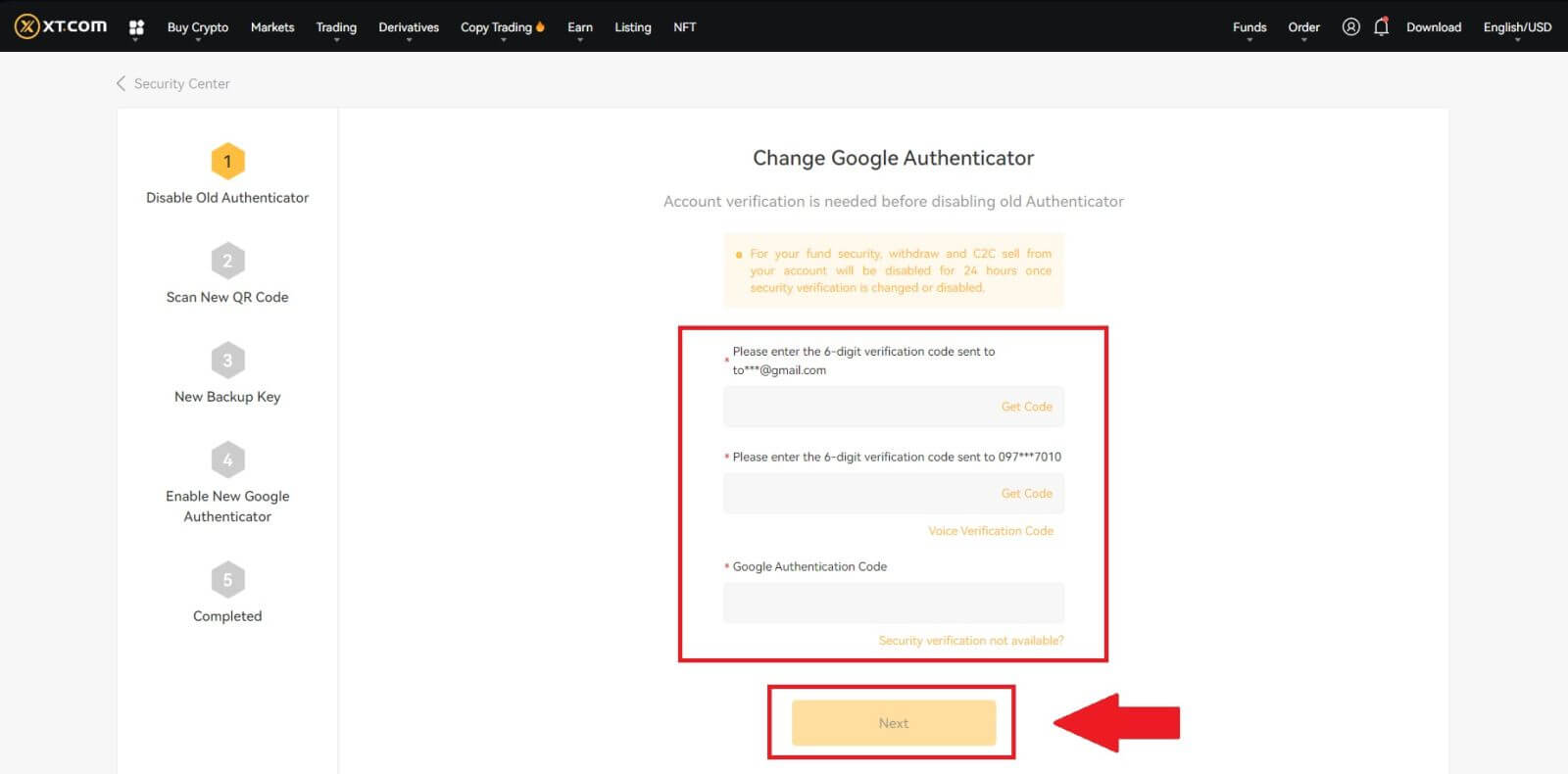
4. Bind en ny 2FA til din konto.
5. Indtast din nye 6-cifrede GA-kodegenerator, og klik på bekræft
Hvordan nulstiller du din tofaktorgodkendelse uden den gamle 2FA?
Du kan nulstille din tofaktorgodkendelse (2FA). Bemærk venligst, at for din kontosikkerhed vil hævninger eller P2P-salg fra din konto blive deaktiveret i 24 timer, når sikkerhedsbekræftelsen er ændret.
Hvis din 2FA ikke virker, og du skal nulstille den, er der tre metoder, du kan vælge imellem, afhængigt af din situation.
Metode 1 (når du kan logge ind på din konto)
1. Log ind på din XT.com-konto, klik på [Personligt center] - [Sikkerhedscenter] , vælg den 2FA-indstilling, du vil nulstille, og klik på [Skift].

2. Klik på knappen [Security verification not available?] på den aktuelle side. 
3. Vælg den utilgængelige sikkerhedsindstilling, og klik på [Bekræft nulstilling]. 
4. Indtast de nye sikkerhedsbekræftelsesoplysninger baseret på meddelelserne på den aktuelle side. Når du har bekræftet, at oplysningerne er korrekte, skal du klikke på [Nulstil]. 
5. Upload dit personlige håndholdte ID-foto ved at følge sidevejledningen.
Bemærk : Sørg for, at du holder et frontbillede af dit ID i den ene hånd og en håndskrevet seddel med ordene "XT.COM + dato + underskrift" (f.eks. XT.COM, 1/1/2023, underskrift) i anden hånd. Sørg for, at ID-kortet og papirlappen er placeret i brysthøjde uden at dække dit ansigt, og at oplysningerne på både ID-kortet og papirlappen er tydeligt synlige.
6. Når du har uploadet dokumenterne, skal du vente på, at XT.com-personalet gennemgår din indsendelse. Du vil blive informeret om gennemgangsresultaterne via e-mail.
Metode 2 (når du ikke kan modtage bekræftelsesoplysningerne)
1. På login-siden skal du indtaste dine kontooplysninger og klikke på knappen [Login] . 
2. Klik på [Sikkerhedsbekræftelse ikke tilgængelig? ] knappen på den aktuelle side. 
3. Vælg den utilgængelige sikkerhedsindstilling, og klik på [Bekræft nulstilling] . Følg anvisningerne på den aktuelle side, indtast de nye sikkerhedsbekræftelsesoplysninger, og efter at have bekræftet, at oplysningerne er korrekte, skal du klikke på [Start Reset] .
4. Upload dit personlige håndholdte ID-foto ved at følge sidevejledningen.
Bemærk : Sørg for, at du holder et frontbillede af dit ID i den ene hånd og en håndskrevet seddel med ordene "XT.COM + dato + underskrift" (f.eks. XT.COM, 1/1/2023, underskrift) i anden hånd. Sørg for, at ID-kortet og papirlappen er placeret i brysthøjde uden at dække dit ansigt, og at informationen på både ID-kortet og papirlappen er tydeligt synlig!
5. Når du har uploadet dokumenterne, skal du vente på, at XT.com-personalet gennemgår din indsendelse. Du vil blive informeret om gennemgangsresultaterne via e-mail.
Metode 3 (når du har glemt din login-adgangskode)
1. På login-siden skal du klikke på knappen [Glemt din adgangskode?] .  2. På den aktuelle side skal du indtaste din e-mailadresse eller telefonnummer og klikke på [Næste].
2. På den aktuelle side skal du indtaste din e-mailadresse eller telefonnummer og klikke på [Næste].  3. Klik på knappen [Sikkerhedsbekræftelse ikke tilgængelig?] på den aktuelle side.
3. Klik på knappen [Sikkerhedsbekræftelse ikke tilgængelig?] på den aktuelle side.
4. Vælg den aktuelt utilgængelige 'Nulstil sikkerhed'-indstilling, og klik derefter på [Bekræft nulstilling] . Følg vejledningen på den aktuelle side for at indtaste de nye sikkerhedsbekræftelsesdetaljer. Når du har bekræftet oplysningerne, skal du klikke på [Start Reset].
5. Følg vejledningen på siden for at indsende et tydeligt billede af dit personlige håndholdte ID. Hold et frontbillede af dit ID i den ene hånd og en håndskrevet seddel i den anden, indeholdende ordene "XT.COM + dato + signatur" (f.eks. XT.COM, 1/1/2023, underskrift). Placer både ID-kortet og sedlen i brysthøjde uden at dække dit ansigt, og sørg for klar synlighed af oplysningerne på begge.
6. Efter upload af dokumentet, afvent tålmodigt, at XT.com-personalet gennemgår din indsendelse. Du vil modtage e-mail underretning om gennemgangens resultater.